Pioneer AVIC-F8430BT User manual [it]
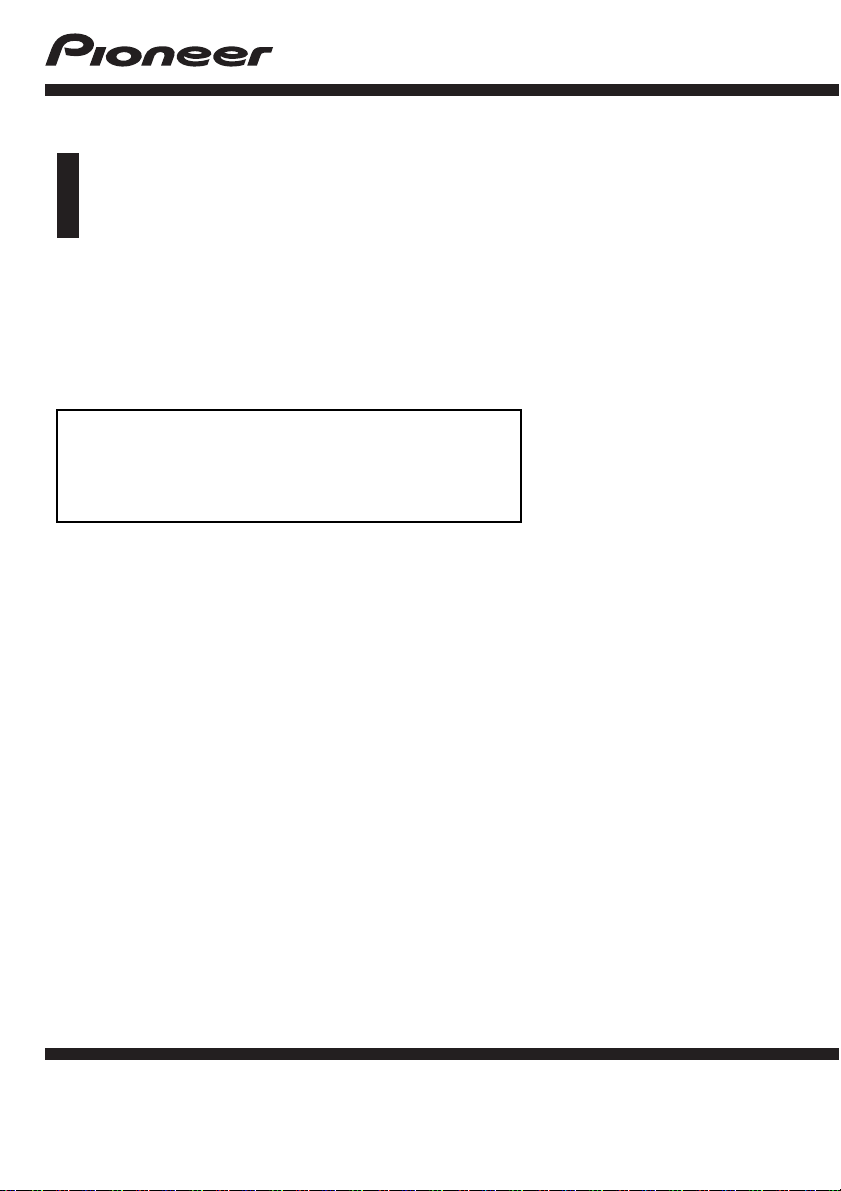
Manuale di funzionamento
SISTEMA DI NAVIGAZIONE AV
AVIC-F8430BT
Leggere prima Informazioni importanti per l’utente.
Informazioni importanti per l’utente contiene
informazioni importanti che devono essere comprese
prima di utilizzare il sistema di navigazione.
Italiano
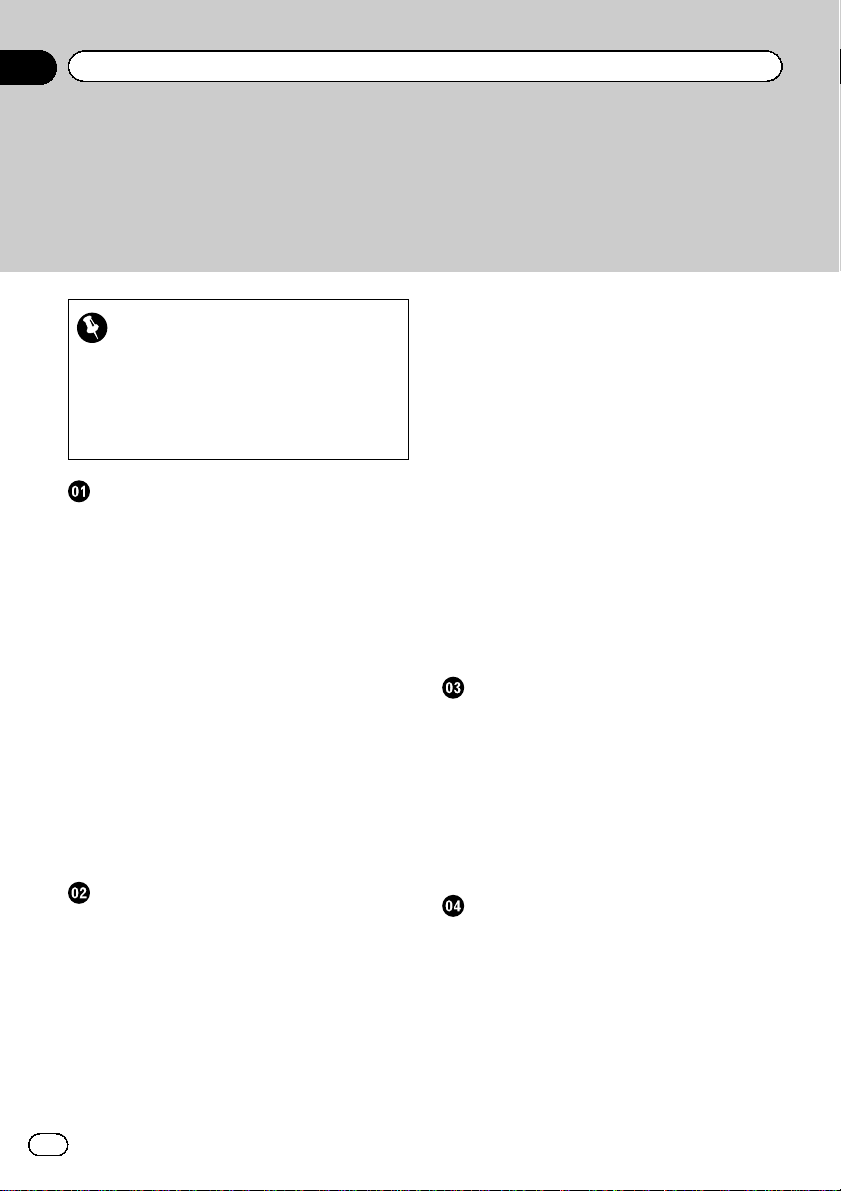
Sommario
Grazie per aver acquistato questo prodotto Pioneer.
Leggere queste istruzioni per conoscere come utilizzare correttamente il proprio
modello. Una volta lette le istruzioni, conservare questo documento in un luogo sicu-
ro per una futura consultazione.
Importante
Le schermate mostrate negli esempi potrebbero differire da quelle effettive.
Le schermate effettive potrebbero essere soggette a modifiche senza preavviso a scopo di
migliorarne le prestazioni e le funzionalità.
Introduzione
Presentazione del manuale 10
– Uso del presente manuale 10
– Convenzioni utilizzate nel presente
manuale 10
– Termini utilizzati nel presente
manuale 10
Note riguardanti la visualizzazione video 11
Note riguardanti la visualizzazione DVD-
Video 11
Note riguardanti l’uso dei file MP3 11
Compatibilità con iPod 11
Copertura delle mappe 12
Protezione del pannello LCD e dello
schermo 12
Note sulla memoria interna 12
– Prima di rimuovere la batteria del
veicolo 12
– Dati soggetti a cancellazione 12
Operazioni di base
Verifica dei nomi delle parti e delle
funzioni 14
Inserimento ed espulsione di un disco 15
– Inserimento di un disco 15
– Espulsione di un disco 15
Inserimento ed espulsione di una scheda di
memoria SD 15
– Inserimento di una scheda di memoria
SD 15
– Espulsione di una scheda di memoria
SD 16
Collegamento e scollegamento di una
periferica di archiviazione USB 17
– Collegamento di una periferica di
archiviazione USB 17
– Scollegamento di una periferica di
archiviazione USB 17
Collegamento e scollegamento di un
iPod 17
– Collegamento di un iPod 17
– Scollegamento dell’iPod 18
Avvio e spegnimento 18
Primo avvio 18
Avvio regolare 19
– Messaggio sul database delle
mappe 19
Immagini dimostrative 19
Uso delle schermate dei menu di
navigazione
Passaggio da una schermata all’altra 20
Operazioni possibili nei vari menu 21
Menu di scelta rapida 21
– Selezione di una scelta rapida 21
– Rimozione di una scelta rapida 22
Utilizzo delle schermate di elenco (ad
esempio, elenco di PDI) 22
Utilizzo della tastiera a schermo 22
Uso della mappa
Come leggere la schermata della mappa 24
– Mappa ingrandita dell’incrocio 26
– Visualizzazione durante la guida in
autostrada 26
Tipi di strade memorizzate nel database delle
mappe 26
Uso della schermata della mappa 27
– Modifica della scala della mappa 27
– Modifica dell’orientamento della
mappa 27
2
It
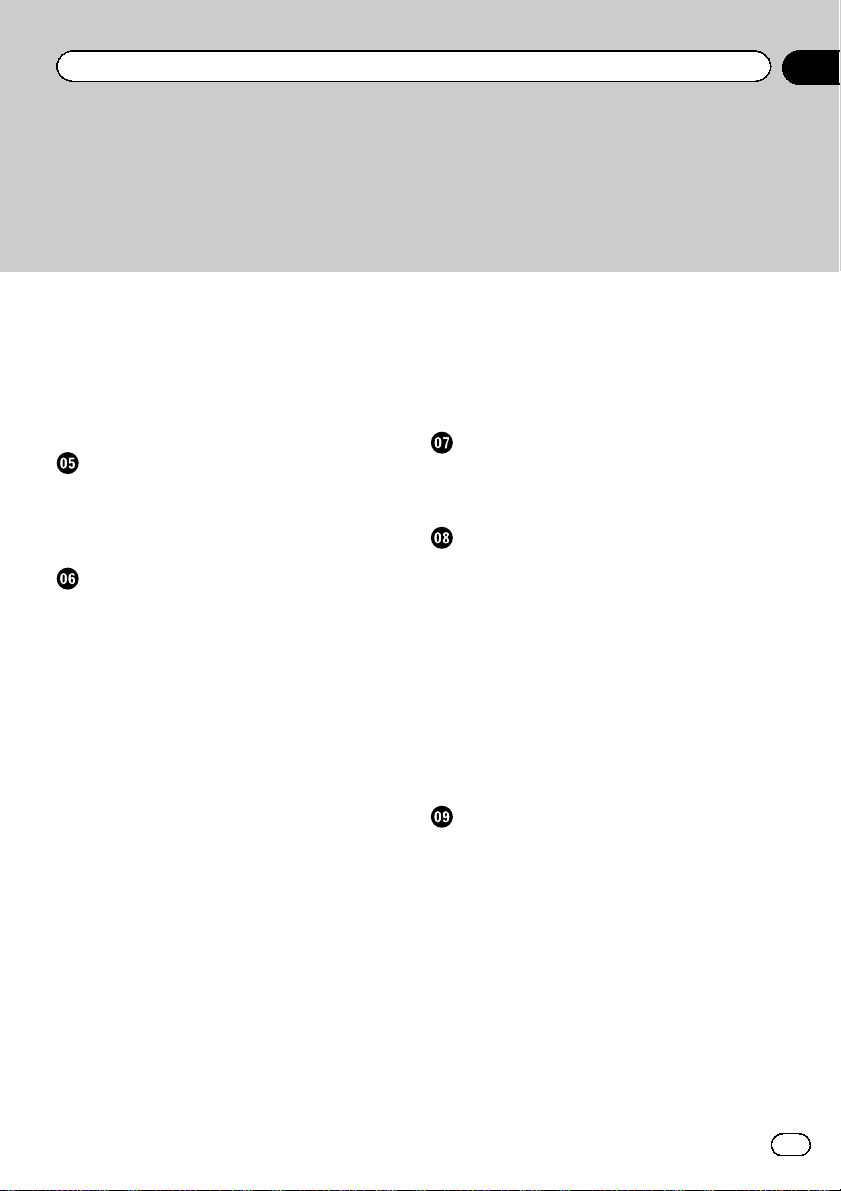
Sommario
– Scorrimento della mappa alla posizione
desiderata 28
– Visualizzazione delle informazioni su
una specifica posizione 28
– Utilizzo dei menu di scelta rapida sulla
mappa 29
Cambio della modalità di visualizzazione 29
Funzioni di guida ecologica
Verifica dello stato di guida ecologica 31
Visualizzazione del livello di guida
ecologica 32
Avviso di avvio improvviso 32
Ricerca e selezione di una posizione
Sequenza per la creazione di un
itinerario 33
Ricerca di una posizione mediante
l’indirizzo 34
– Ricerca prima del nome di una
strada 34
– Ricerca prima del nome di una
città 35
– Individuazione della destinazione
mediante il CAP 36
– Ricerca per cronologia di città
selezionate 37
Impostazione dell’itinerario fino al
domicilio 37
Ricerca dei punti di interesse (PDI) 38
– Ricerca di PDI per categorie
predefinite 38
– Ricerca di un PDI direttamente dal
nome dei servizi 38
– Ricerca di un PDI nelle vicinanze 39
– Ricerca di PDI intorno al luogo di
destinazione 39
– Ricerca di PDI intorno alla città 39
Selezione della destinazione da
“Preferiti” 41
Ricerca di PDI utilizzando dati di una scheda
di memoria SD 41
Selezione di una posizione cercata di
recente 41
Ricerca di una posizione dalle
coordinate 42
Dopo aver deciso la posizione
Impostazione dell’itinerario verso la
destinazione 43
– Visualizzazione di itinerari multipli 44
Verifica e modifica dell’itinerario attuale
Visualizzazione della schermata
dell’itinerario 45
Modifica delle condizioni di calcolo
dell’itinerario 45
– Voci modificabili dagli utenti 45
Verifica dell’itinerario attuale 46
Modifica di punti intermedi 47
– Aggiunta di punti intermedi 47
– Eliminazione di un punto
intermedio 47
– Ordinamento dei punti intermedi 48
Annullamento delle indicazioni di guida 48
Registrazione e modifica delle posizioni
Memorizzazione delle posizioni preferite 50
– Registrazione di una posizione tramite
“Preferiti” 50
– Registrazione di una posizione nella
modalità scorrimento 50
Modifica delle posizioni registrate 50
– Modifica della posizione preferita
nell’elenco 50
– Modifica del domicilio 51
– Ordinamento delle posizioni preferite
nell’elenco 52
– Cancellazione di una posizione
preferita dall’elenco 52
3
It
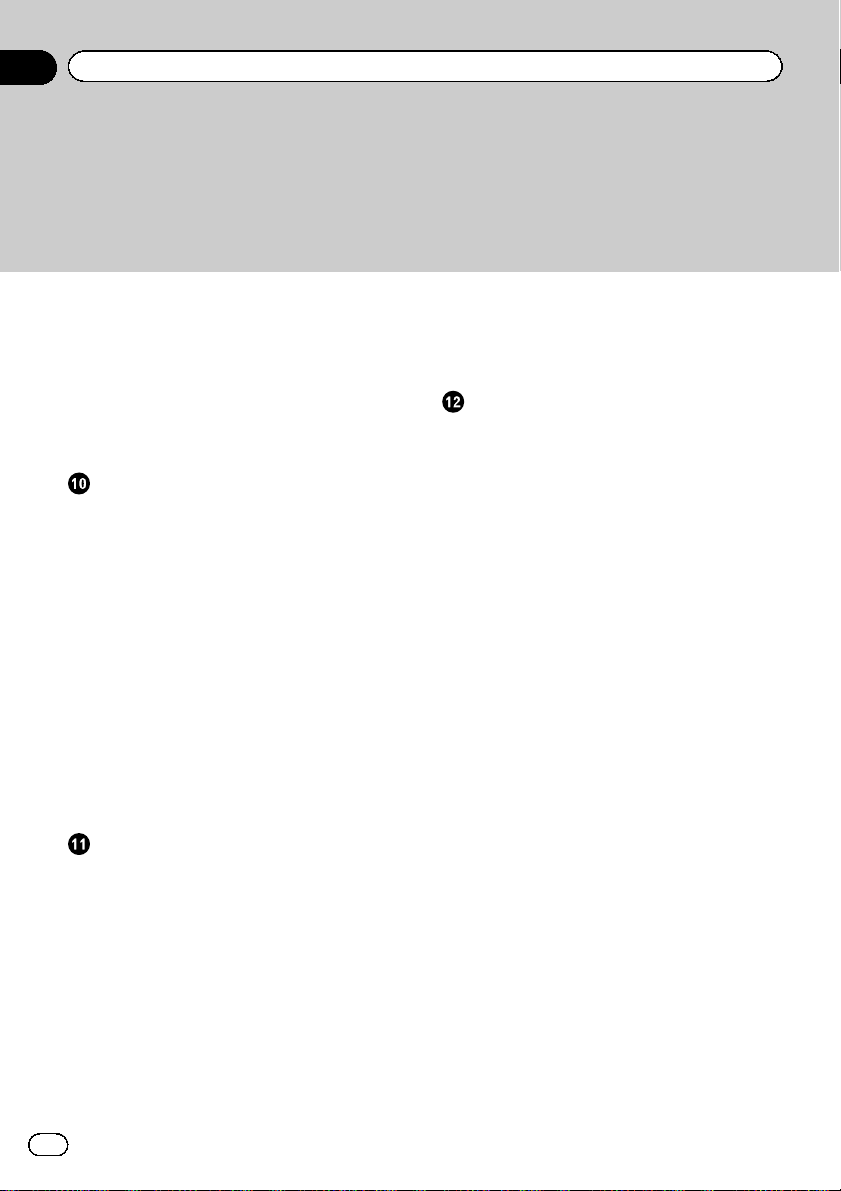
Sommario
Esportazione e importazione delle posizioni
preferite 53
– Esportazione delle posizioni
preferite 53
– Importazione delle posizioni
preferite 53
Cancellazione della cronologia delle
destinazioni dall’elenco 54
Uso delle informazioni sul traffico
Verifica di tutte le informazioni sul
traffico 55
Verifica delle informazioni sul traffico lungo
l’itinerario 56
Come leggere le informazioni sul traffico
sulla mappa 56
Impostazione di un itinerario alternativo per
evitare gli ingorghi 57
– Verifica automatica della presenza di
ingorghi 57
– Controllo manuale delle informazioni
sul traffico 58
Selezione delle informazioni sul traffico da
visualizzare 58
Selezione manuale del fornitore di servizio
RDS-TMC preferito 59
Registrazione e connessione di una
periferica Bluetooth
Preparazione delle periferiche di
comunicazione 60
Registrazione delle periferiche Bluetooth 60
– Ricerca di periferiche Bluetooth
disponibili nelle vicinanze 60
– Accoppiamento dalle periferiche
Bluetooth 61
– Ricerca di una periferica Bluetooth
specifica 62
– Eliminazione di una periferica
registrata 63
Collegamento manuale di una periferica
Bluetooth registrata 64
– Impostazione della connessione
prioritaria 65
Uso delle chiamate vivavoce
Visualizzazione del menu telefono 66
Esecuzione di una chiamata 66
– Composizione diretta del numero 66
– Composizione rapida di una chiamata
a casa 67
– Chiamata di un numero presente nella
rubrica telefonica 67
– Composizione partendo dalla
cronologia delle chiamate 68
– Composizione di una posizione
preferita 68
– Chiamata di un punto di interesse 69
– Chiamata dalla mappa 69
Accettazione di una telefonata 70
– Risposta a una chiamata in arrivo 70
Trasferimento della rubrica telefonica 70
– Modifica dell’ordine dei nomi nella
rubrica telefonica 71
– Eliminazione di contatti registrati 72
Modifica delle impostazioni del telefono 72
– Modifica del nome del dispositivo 72
– Modifica della password 72
– Interruzione della trasmissione
Bluetooth 73
– Eliminazione dell’eco e riduzione dei
disturbi 73
– Risposta automatica a una
chiamata 73
– Impostazione della funzione di rifiuto
automatico 74
– Cancellazione della memoria 74
– Aggiornamento del software per
tecnologia senza fili Bluetooth 75
Note sulle chiamate vivavoce 75
4
It
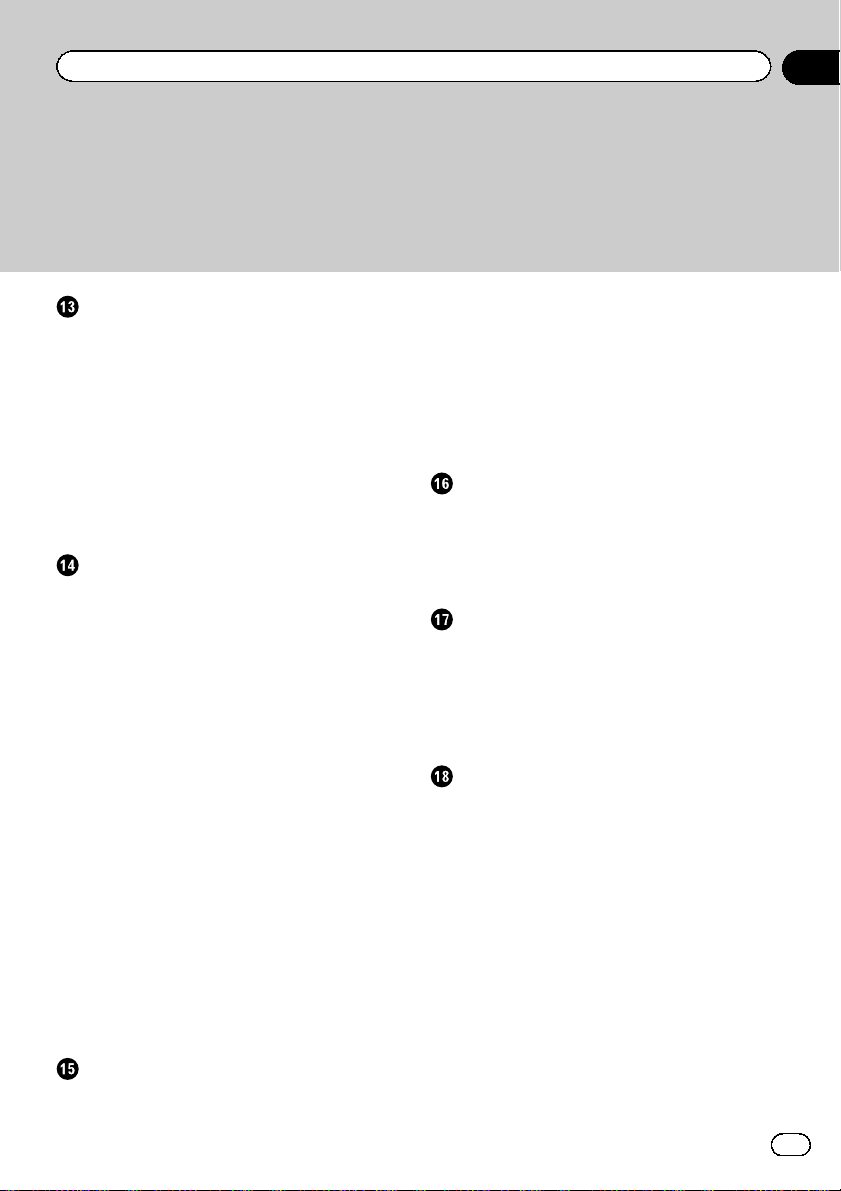
Sommario
Funzioni di base della sorgente AV
Visualizzazione della schermata delle
operazioni audio-video 77
– Selezione di una sorgente 77
Utilizzo delle schermate di elenco (ad
esempio, elenco iPod) 77
– Passaggio tra la schermata delle
operazioni audio-video e quella di
elenco 77
– Selezione di una voce 78
– Ritorno alla visualizzazione
precedente 78
Uso della radio (FM)
Procedura di avvio 79
Lettura della schermata 79
Uso dei tasti del pannello tattile 80
– Memorizzazione e richiamo delle
frequenze di trasmissione 81
– Uso dei testi radio 81
Utilizzo dei pulsanti hardware 82
Utilizzo delle funzioni avanzate 82
– Memorizzazione delle frequenze di
trasmissione più forti 82
– Sintonizzazione di segnali forti 83
– Limitazione delle stazioni alla
programmazione regionale 83
– Ricerca di una stazione RDS tramite le
informazioni PTY 83
– Ricezione dei notiziari sul traffico 84
– Sintonizzazione su frequenze
alternative 84
– Uso dell’interruzione dei programmi
per i notiziari 85
– Condizioni dell’icona di
interruzione 85
– Elenco PTY 86
Uso della radio (AM)
Procedura di avvio 87
Lettura della schermata 87
Uso dei tasti del pannello tattile 88
– Memorizzazione e richiamo delle
frequenze di trasmissione 89
Utilizzo dei pulsanti hardware 89
Utilizzo delle funzioni avanzate 89
– Memorizzazione delle frequenze di
trasmissione più forti 89
– Sintonizzazione di segnali forti 90
Riproduzione di CD audio
Procedura di avvio 91
Lettura della schermata 91
Uso dei tasti del pannello tattile 92
Utilizzo dei pulsanti hardware 93
Utilizzo delle funzioni avanzate 93
Riproduzione di file musicali su disco
ROM
Procedura di avvio 94
Lettura della schermata 94
Uso dei tasti del pannello tattile 96
Utilizzo dei pulsanti hardware 97
Utilizzo delle funzioni avanzate 97
Riproduzione di un DVD-Video
Procedura di avvio 99
Lettura della schermata 99
Uso dei tasti del pannello tattile 100
– Ripresa della riproduzione
(segnalibro) 102
– Ricerca di una scena specifica e avvio
della riproduzione a un orario
specificato 102
– Ricerca numerica diretta 102
– Uso del menu DVD 102
– Uso del menu del DVD tramite i tasti
del pannello tattile 103
– Riproduzione fotogramma per
fotogramma 103
– Riproduzione rallentata 103
Utilizzo dei pulsanti hardware 104
5
It
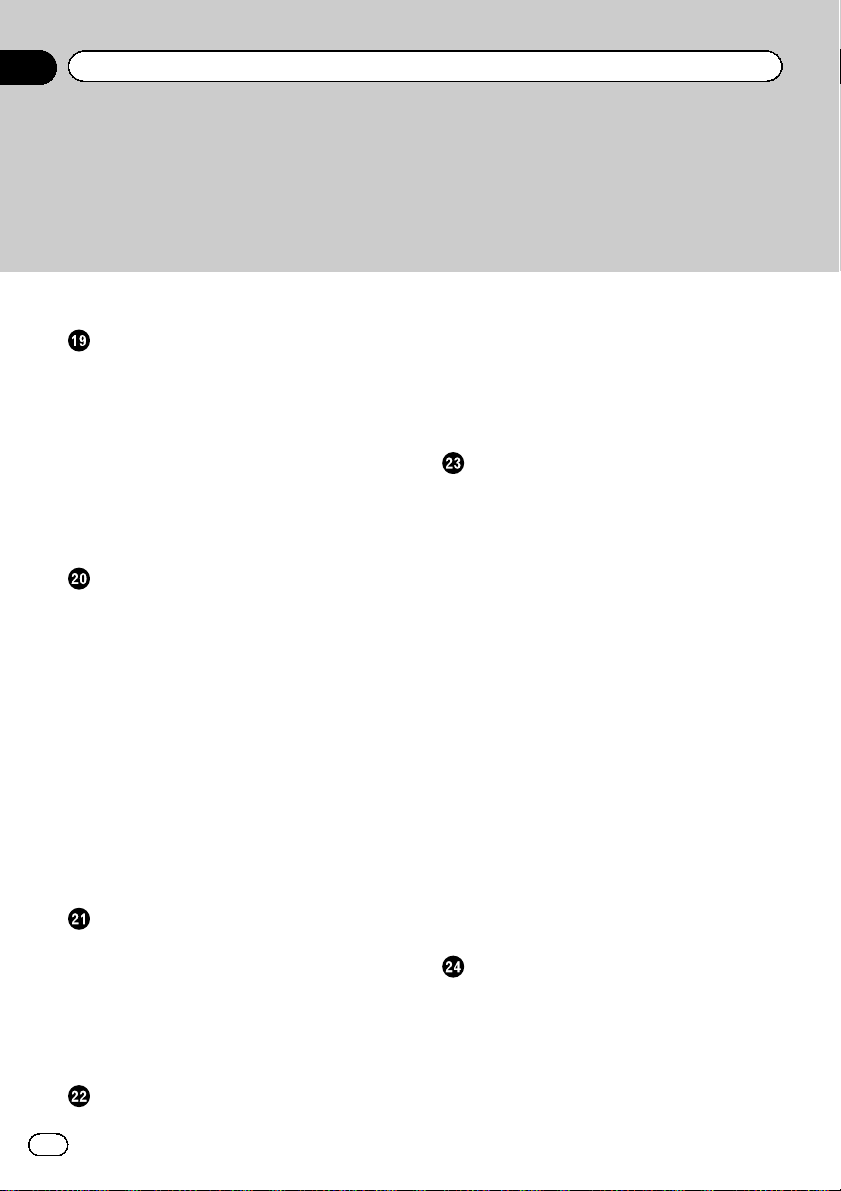
Sommario
Utilizzo delle funzioni avanzate 104
Riproduzione di un video DivX
Procedura di avvio 105
Lettura della schermata 105
Uso dei tasti del pannello tattile 106
– Riproduzione fotogramma per
fotogramma 107
– Riproduzione rallentata 108
– Avvio della riproduzione a un orario
specificato 108
Utilizzo dei pulsanti hardware 108
Utilizzo delle funzioni avanzate 108
Configurazione DVD-Video o DivX
Visualizzazione del menu Impostazione DVD/
DivX® 110
Configurazione delle lingue prioritarie 110
Visualizzazione dell’icona
dell’angolazione 110
Impostazione del rapporto d’aspetto 111
Impostazione della protezione minori 111
– Impostazione del codice numerico e
del livello di protezione 111
Impostazione della riproduzione
automatica 112
Impostazione del file dei sottotitoli per
DivX 112
Grafico dei codici della lingua per i
DVD 114
Riproduzione di file musicali (da USB o
SD)
Procedura di avvio 115
Lettura della schermata 115
Uso dei tasti del pannello tattile
(Musica) 117
Utilizzo dei pulsanti hardware 118
Utilizzo delle funzioni avanzate 118
Riproduzione di file video (da USB o SD)
Procedura di avvio 119
6
It
Lettura della schermata 119
Uso dei tasti del pannello tattile (Video) 120
– Ricerca di una scena specifica e avvio
della riproduzione a un orario
specificato 121
Utilizzo dei pulsanti hardware 121
Utilizzo delle funzioni avanzate 121
Uso di un iPod (iPod)
Procedura di avvio 123
Lettura della schermata 123
Uso dei tasti del pannello tattile 125
Utilizzo dei pulsanti hardware 127
Avvio della riproduzione dei video 127
Limitazione della ricerca a un brano o un
video dell’elenco 128
Utilizzo di un’applicazione per iPhone dal
sistema di navigazione 129
– Procedura di avvio 129
– Uso dei tasti del pannello tattile 130
– Uso della tastiera 130
– Quando si utilizza un’applicazione non
compatibile con la Advanced App
Mode 131
Uso delle funzioni tramite l’iPod 131
– Procedura di avvio 132
– Uso dei tasti del pannello tattile 132
Riproduzione mediante MusicSphere 133
– Procedura di avvio 133
– Lettura della schermata 133
– Uso dei tasti del pannello tattile 133
Utilizzo delle funzioni avanzate 133
Utilizzo di Aha Radio
Procedura di avvio 136
– Per utenti di dispositivi Android 136
– Per utenti di iPhone 136
Lettura della schermata 137
Uso dei tasti del pannello tattile 138
Funzioni associate ad Aha Radio e al sistema
di navigazione 139
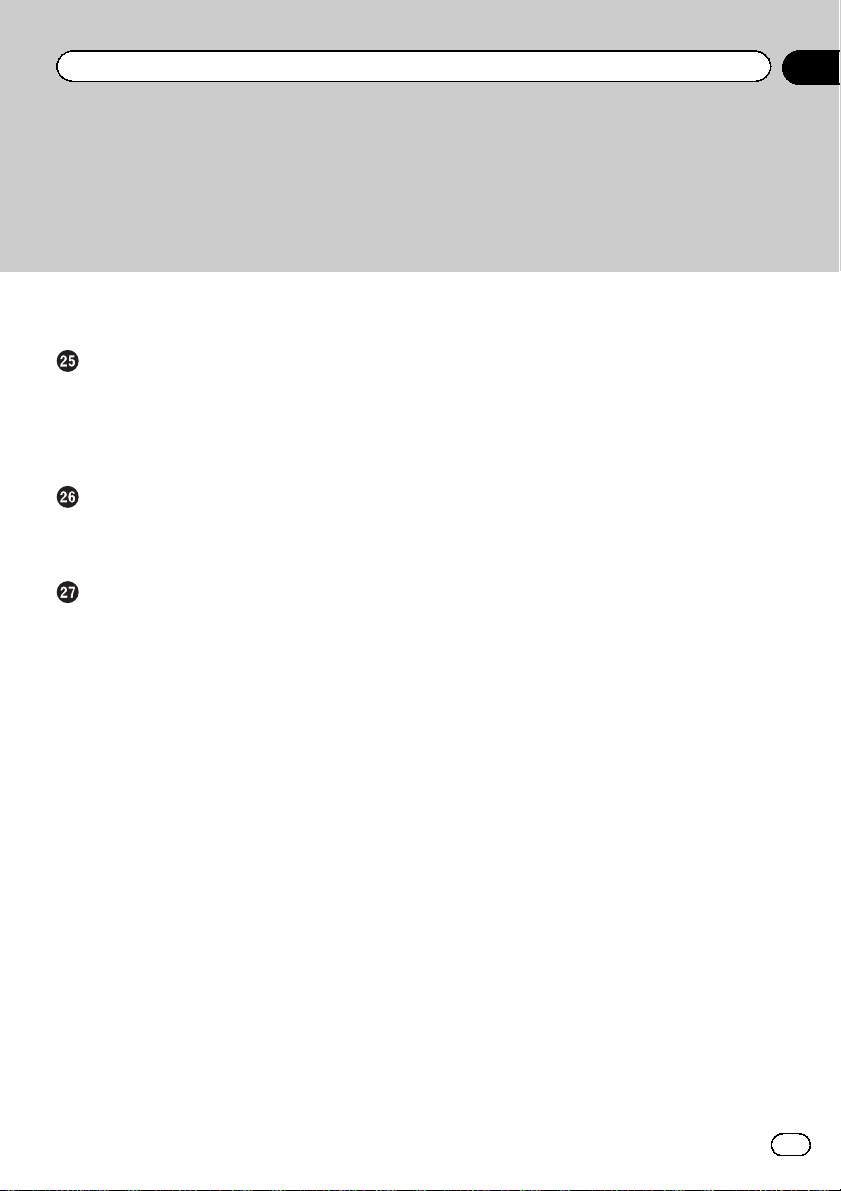
Sommario
– Visualizzazione di PDI ottenuti tramite
Aha Radio 139
Utilizzo del lettore audio Bluetooth
Procedura di avvio 141
Lettura della schermata 141
Uso dei tasti del pannello tattile 143
Utilizzo dei pulsanti hardware 143
Utilizzo delle funzioni avanzate 144
Uso di un ingresso AV
Procedura di avvio 145
Lettura della schermata 145
Uso dei tasti del pannello tattile 145
Personalizzazione delle preferenze
Visualizzazione dello schermo per le
impostazioni di navigazione 146
Verifica dei collegamenti dei cavi 146
Verifica dello stato di apprendimento e guida
dei sensori 147
– Cancellazione dello stato 147
Utilizzo della funzione sui consumi di
carburante 148
– Inserimento delle informazioni sui
consumi di carburante per il calcolo dei
costi 148
– Calcolo del consumo di
carburante 149
– Esportazione dei dati sul costo del
carburante 150
Registrazione della cronologia di
viaggio 150
Uso della guida dimostrativa 151
Registrazione del domicilio 151
Correzione della posizione corrente 152
Modifica della funzione di guida
ecologica 152
– Cancellazione delle informazioni sul
consumo di carburante 153
Visualizzazione dello schermo per le
impostazioni della mappa 153
Impostazione dello zoom automatico 153
Impostazione dell’indicazione del limite di
velocità 154
Visualizzazione dell’icona di notifica del
traffico 154
Visualizzazione dell’icona Bluetooth
collegato 154
Visualizzazione del nome della strada
corrente 155
Impostazione della visualizzazione di icone
delle posizioni preferite 155
Visualizzazione delle manovre 155
Visualizzazione delle informazioni sul
consumo di carburante 156
Visualizzazione dei PDI sulla mappa 156
– Visualizzazione dei PDI preinstallati
sulla mappa 156
– Visualizzazione dei PDI
personalizzati 157
Modifica della modalità di
visualizzazione 158
Impostazione del cambiamento dei colori
diurni/notturni della mappa 158
Modifica del colore della strada 158
Modifica dell’impostazione della schermata
di interruzione della navigazione 158
Selezione delle voci del menu “Accesso
rapido” 159
Visualizzazione dello schermo per le
impostazioni del sistema 160
– Personalizzazione delle impostazioni
locali 160
– Impostazione del volume per la guida
vocale e il telefono 163
– Modifica della schermata introduttiva
preinstallata 163
7
It
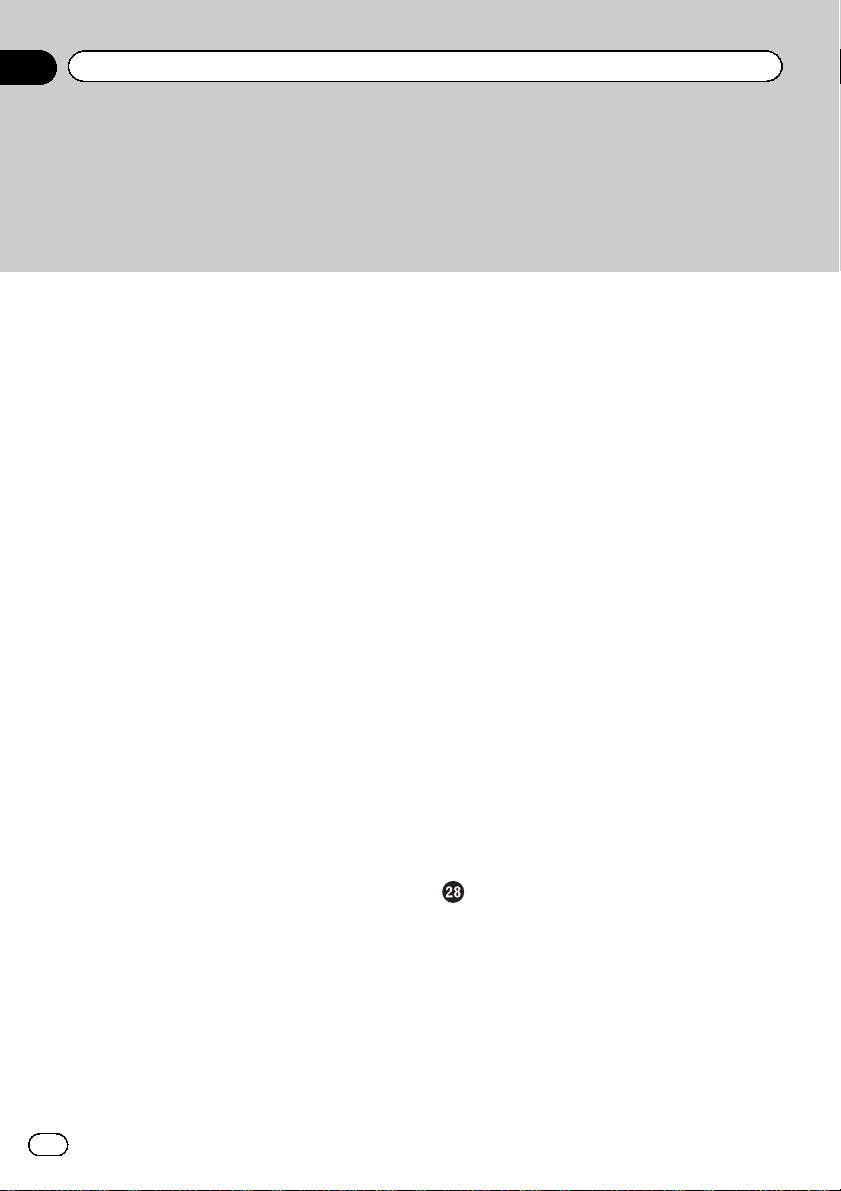
Sommario
– Impostazione della schermata
introduttiva memorizzata nella scheda
di memoria SD 164
– Regolazione delle posizioni di risposta
del pannello tattile (calibrazione del
pannello tattile) 165
– Impostazione del colore di
illuminazione 165
– Verifica delle informazioni di
versione 166
– Inversione del display di stato del
controllo climatico 166
Utilizzo delle funzioni della telecamera di
visione posteriore 167
– Impostazione della telecamera di
visione posteriore 167
– Impostazione delle linee guida per
l’immagine della telecamera di visione
posteriore 168
Regolazione dell’immagine 169
Visualizzazione dello schermo per le
impostazioni del sistema AV 170
– Impostazione dell’ingresso video
(AV) 171
– Modifica della modalità schermo
panoramico 171
– Impostazione dell’uscita
posteriore 172
– Cambiamento dell’impostazione di pre-
uscita 172
– Temporizzazione di disattivazione/
attenuazione dell’audio 172
– Selezione dei livello di disattivazione/
attenuazione dell’audio 173
– Passaggio alla ricerca automatica
PI 173
– Impostazione dell’incremento di
sintonizzazione FM 174
8
It
– Visualizzazione del codice di
registrazione dei contenuti DivX
VOD 174
– Visualizzazione del codice di
cancellazione dei contenuti DivX
VOD 174
– Selezione del metodo di connessione
dello smartphone 175
Visualizzazione dello schermo per le
impostazioni dell’audio AV 175
– Uso della regolazione del
bilanciamento 175
– Uso dell’equalizzatore 176
– Regolazione automatica della curva di
equalizzazione (Auto EQ) 178
– Utilizzo della funzione Controllo
acustico centrale 180
– Regolazione dell’intensità del
suono 180
– Uso dell’uscita subwoofer 180
– Uso del filtro passa-alto 181
– Regolazione del livello delle
sorgenti 181
– Potenziamento dei bassi (Enfasi
bassi) 182
Copia delle impostazioni 182
Impostazione della modalità sicura 182
Spegnimento dello schermo 182
Altre funzioni
Impostazione della funzione antifurto 184
– Impostazione della password 184
– Inserimento della password 184
– Eliminazione della password 184
– Password dimenticata 184
Ripristino delle impostazioni iniziali o di
fabbrica del sistema di navigazione 185
– Ripristino delle Impostazioni
predefinite 185
– Ripristino dello stato iniziale del
sistema di navigazione 185
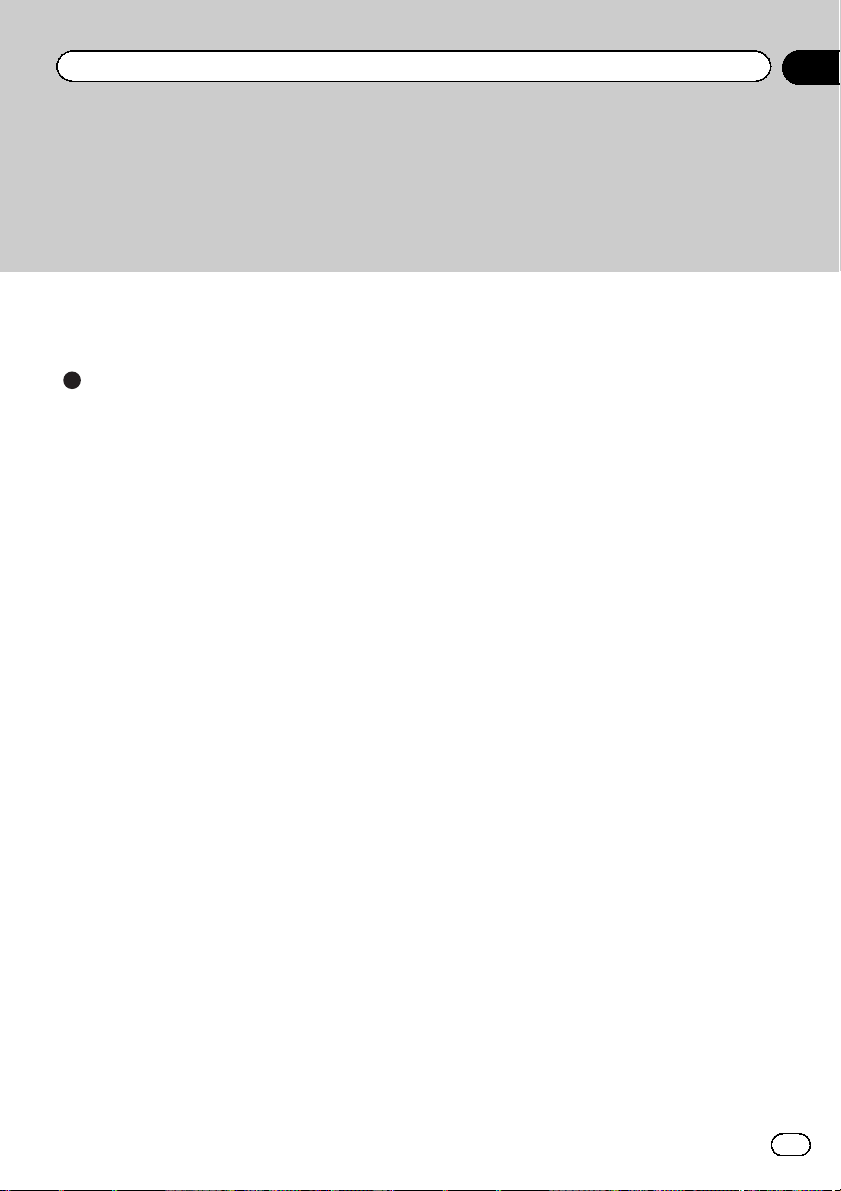
Sommario
– Ripristino delle impostazioni esistenti
al momento dell’acquisto 186
– Impostazione di voci da eliminare 187
Appendice
Risoluzione dei problemi 189
Messaggi relativi alle funzioni di
navigazione 194
Messaggi relativi alle funzioni audio 196
Tecnologia di posizionamento 198
– Posizionamento tramite sistema
GPS 198
– Posizionamento tramite navigazione
stimata 198
– Come funzionano insieme GPS e
navigazione stimata? 198
Gestione di errori notevoli 199
– Quando il posizionamento tramite GPS
è impossibile 199
– Condizioni che possono causare
marcati errori di posizionamento 200
Informazioni sull’impostazione
dell’itinerario 202
– Specifiche della ricerca
dell’itinerario 202
Uso e cura dei dischi 203
– Unità integrata e cura 203
– Condizioni ambientali per la lettura dei
dischi 204
Dischi riproducibili 204
– DVD-Video e CD 204
– Dischi registrati AVCHD 204
– Riproduzione di DualDisc 204
– Dolby Digital 204
Informazioni dettagliate sui contenuti
multimediali riproducibili 205
– Compatibilità 205
– Grafico della compatibilità dei
supporti 208
Bluetooth 212
Logo microSD e microSDHC 212
WMA/WMV 212
DivX 213
AAC 213
Android™ 213
Informazioni dettagliate riguardo i dispositivi
iPod connessi 213
– iPod e iPhone 214
– iTunes 214
Uso di contenuti connessi basati su
applicazioni 214
– Aha Radio 214
Uso corretto dello schermo LCD 215
– Uso dello schermo LCD 215
– Schermo a cristalli liquidi (LCD) 215
– Manutenzione dello schermo
LCD 215
– Retroilluminazione a LED (light-
emitting diode, diodo ad emissione
luminosa) 215
Informazioni sulla visualizzazione 216
– Menu destinazioni 216
– Menu telefono 216
– Menu impostazioni 217
– Menu Impostazioni Navi 217
– Menu Impostazioni del sistema 218
– Menu Impostazioni mappa 218
– Menu Impostazioni Bluetooth 219
– Menu Impostazioni sistema AV 219
– Menu Impostazioni suono AV 220
Glossario 221
Dati tecnici 224
It
9
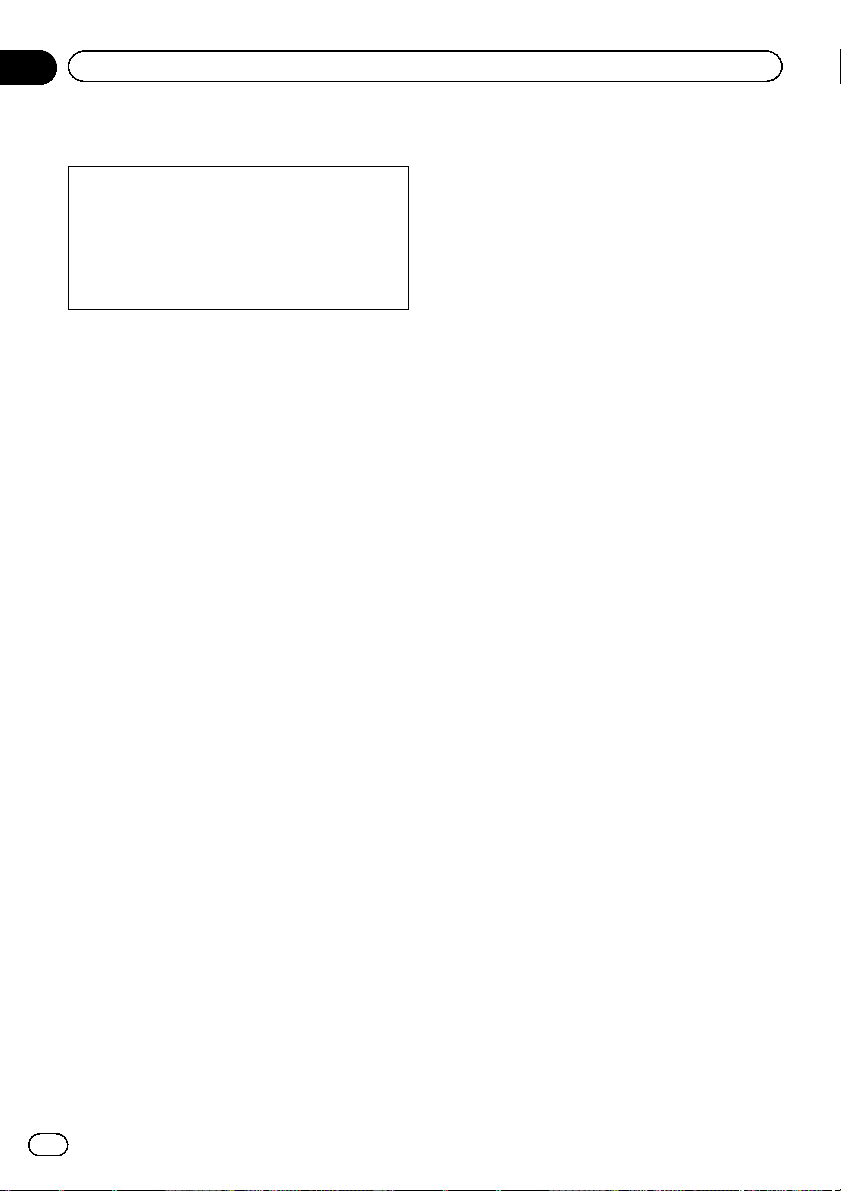
Capitolo
01
Introduzione
Presentazione del manuale
Prima di utilizzare questo prodotto, assicurarsi
di leggere Informazioni importanti per l’u-
tente (manuale a parte) in cui sono contenuti
avvertimenti, precauzioni e altre informazioni
importanti che dovrebbero essere tenute in
conto.
Uso del presente manuale
Individuazione di una procedura di
funzionamento per il tipo di
operazione desiderato
La sezione Sommario offre una panoramica
dei capitoli per facilitare la ricerca del tipo di
operazione desiderato.
Individuazione di una procedura di
funzionamento in base al nome del
menu
Se si desidera verificare il significato di una
voce visualizzata sullo schermo, in Informazio-
ni sulla visualizzazione alla fine del manuale
viene indicata la pagina esplicativa di ciascuna voce.
Glossario
Consultare il glossario per trovare il significato
dei termini.
Convenzioni utilizzate nel
presente manuale
Prima di procedere alle sezioni successive, è
opportuno dedicare qualche minuto alla lettura delle seguenti informazioni sulle convenzioni adottate nel presente manuale. Una buona
conoscenza di queste convenzioni permetterà
un apprendimento molto più facile dell’impiego di questo nuovo apparecchio.
! I pulsanti del sistema di navigazione sono
identificati con LETTERE MAIUSCOLE in
GRASSETTO:
Esempio:
Pulsante HOME e pulsante MODE.
! Le voci di menu, i titoli delle schermate e i
componenti funzionali sono descritti in
grassetto con virgolette doppie “”:
Esempio:
Schermata “Menu destinazioni” o schermata “Fonte AV”
! I tasti del pannello tattile sono indicati sullo
schermo in grassetto tra parentesi quadre
[]:
Esempio:
[Destinazione], [Impostazioni].
! Informazioni extra, alternative e altre note
sono presentate nel seguente formato:
Esempio:
p Se non è stato ancora memorizzato il
domicilio, farlo ora.
! Le funzioni di altri tasti sulla stessa scher-
mata vengono indicate con # all’inizio della
descrizione:
Esempio:
# Se si tocca [OK], il contatto viene elimi-
nato.
! I riferimenti sono indicati in questo modo:
Esempio:
= Per informazioni sulle operazioni, vedere
Passaggio da una schermata all’altra a
pagina 20.
Termini utilizzati nel presente
manuale
“Display anteriore” e “Display
posteriore”
Nel presente manuale, si fa riferimento allo
schermo attaccato al corpo di questa unità di
navigazione come “Display anteriore” . Si fa riferimento a qualsiasi schermo aggiuntivo disponibile sul mercato e che può essere
collegato a questa unità di navigazione come
“Display posteriore”.
10
It
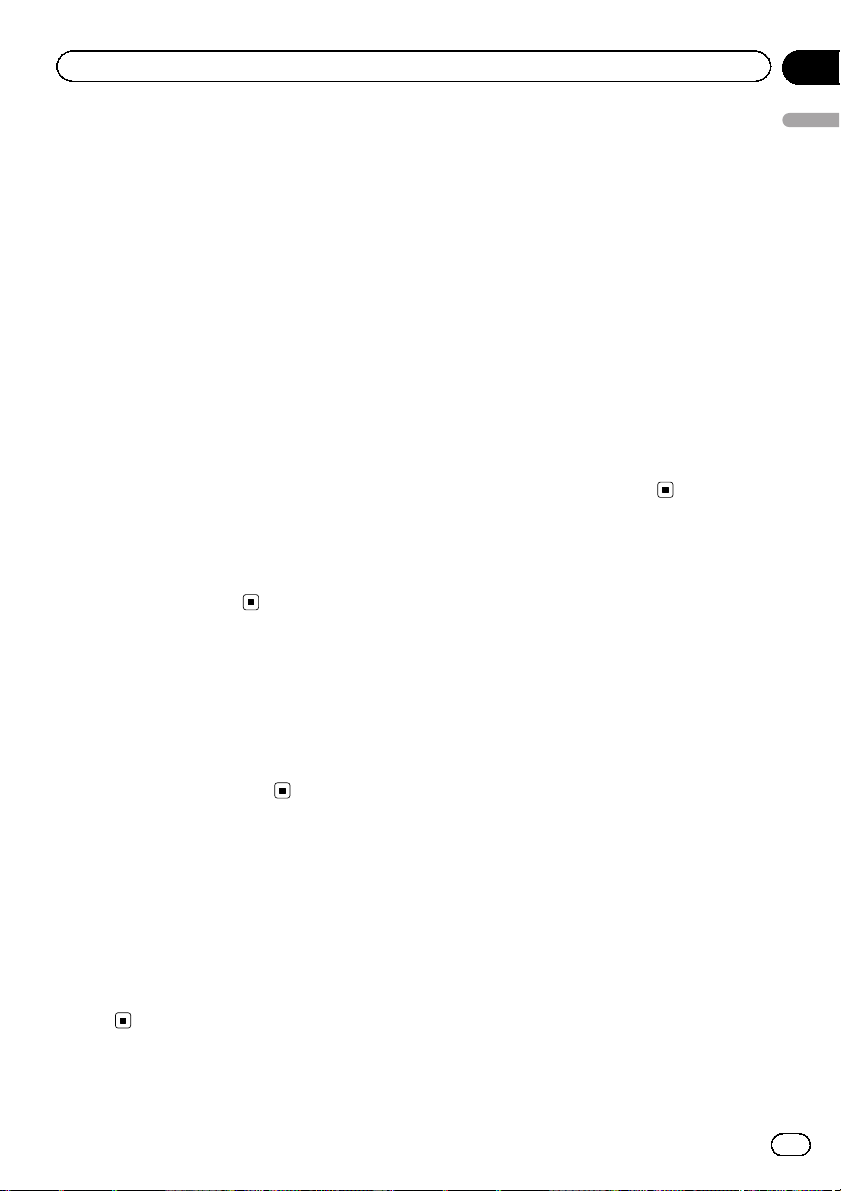
Introduzione
Capitolo
01
“Immagine video”
“Immagine video” in questo manuale indica le
immagini in movimento di DVD-Video, DivX
iPod e ogni altro apparecchio collegato a questo sistema, come un apparecchio AV generico.
®
,
“Periferica di archiviazione esterna
(USB, SD)”
La scheda di memoria SD, la scheda di memoria SDHC, la scheda microSD, la scheda
microSDHC e la periferica di memoria USB
sono definiti complessivamente “periferica di
archiviazione esterna (USB, SD)”. Se si fa riferimento solo alla periferica di memoria USB,
si utilizza il termine “periferica di archiviazione
USB”.
“Scheda di memoria SD”
Si fa riferimento in modo collettivo alla scheda
microSD e alla scheda microSDHC come
“scheda di memoria SD”.
Note riguardanti la
visualizzazione video
Tenere presente che l’uso di questo sistema
per scopi commerciali o pubblici potrebbe costituire una violazione dei diritti d’autore protetti dalla legge sul copyright.
Note riguardanti la
visualizzazione DVD-Video
Questo prodotto incorpora una tecnologia di
protezione dalla copia garantita da brevetti
statunitensi e da altri diritti di proprietà intellettuale detenuti dalla Rovi Corporation. Il reverse engineering ed il disassemblaggio sono
proibiti.
Note riguardanti l’uso dei
file MP3
Questo prodotto concede esclusivamente una
licenza per uso privato non commerciale, ma
non concede alcuna licenza né comporta
alcun diritto all’uso di questo prodotto in qualsivoglia trasmissione commerciale (che genera profitto) in tempo reale (terrestre, via
satellite, via cavo e/o altro supporto), trasmissione/diffusione via Internet, Intranet e/o altre
reti o in altri sistemi di distribuzione di contenuti elettronici, come applicazioni audio a pagamento o su richiesta (“on demand”). Per tali
usi è necessario disporre di una licenza indipendente. Per ulteriori informazioni visitare il
sito
http://www.mp3licensing.com.
Compatibilità con iPod
Questo prodotto supporta solo i seguenti modelli di iPod e versioni software di iPod. Modelli e versioni di tipo diverso potrebbero non
funzionare correttamente.
Realizzato per
! iPod touch (4ª generazione): iOS 5.0
! iPod touch (3ª generazione): iOS 5.0
! iPod touch (2ª generazione): iOS 4.2.1
! iPod touch (1ª generazione): iOS 3.1.3
! iPod classic 120 GB: ver. 2.0.1
! iPod classic 160 GB (2009): ver. 2.0.4
! iPod classic 80 GB: ver. 1.1.2
! iPod classic 160 GB (2007): ver. 1.1.2
! iPod nano (6ª generazione): ver. 1.1
! iPod nano (5ª generazione): ver. 1.0.2
! iPod nano (4ª generazione): ver. 1.0.4
! iPod nano (3ª generazione): ver. 1.1.3
! iPhone 4S: iOS 5.0
! iPhone 4: iOS 5.0
! iPhone 3GS: iOS 5.0
! iPhone 3G: iOS 4.2.1
! iPhone: iOS 3.1.3
p In questo manuale, si fa riferimento a iPod
e iPhone con il solo termine iPod.
Introduzione
11
It
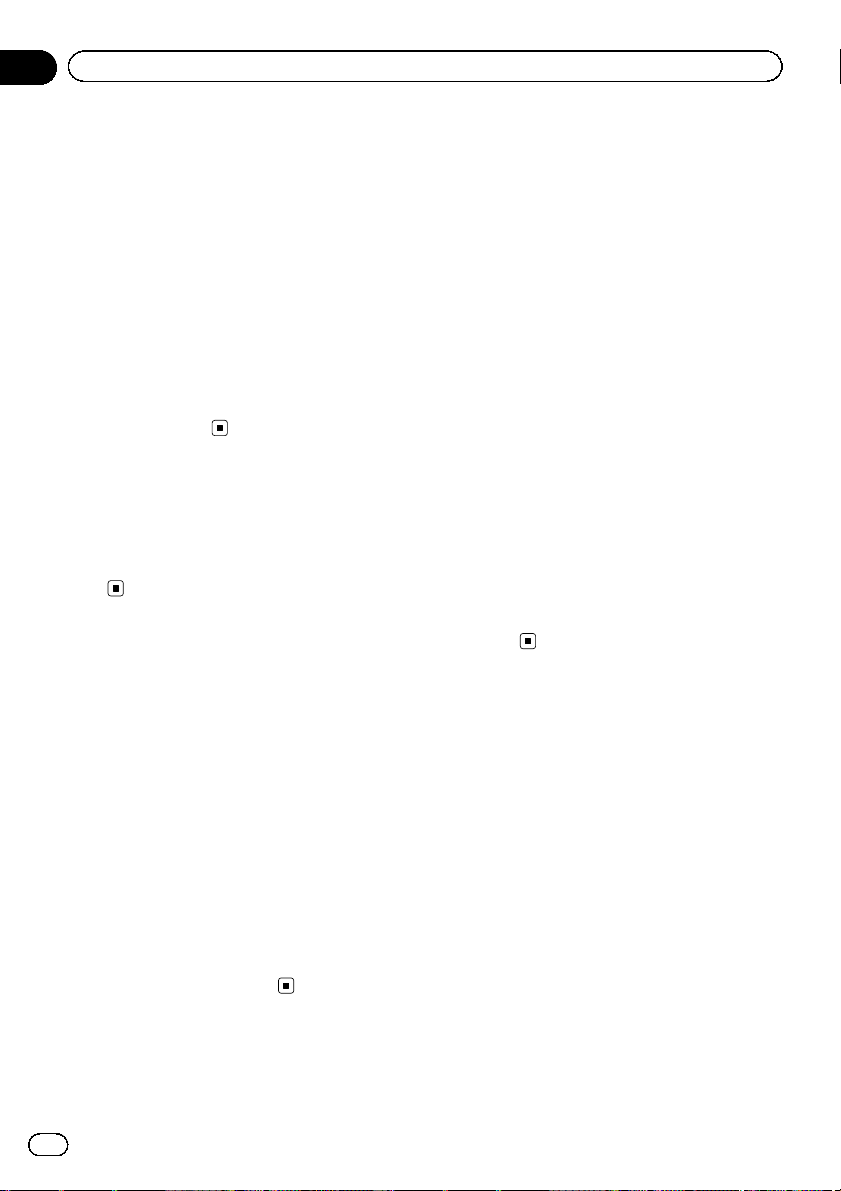
Capitolo
01
Introduzione
p Utilizzando questo sistema di navigazione
con un cavo di interfaccia USB per iPod di
Pioneer (CD-IU51V) (venduto separatamente), è possibile controllare un iPod compatibile.
p I metodi di funzionamento possono variare
a seconda dei modelli e delle versioni software di iPod.
p A seconda della versione basata sul soft-
ware dell’iPod, potrebbe non essere compatibile con questo apparecchio.
Per ulteriori informazioni riguardo la compatibilità dell’iPod con questo sistema di
navigazione, consultare le informazioni sul
nostro sito Web.
Copertura delle mappe
Per ulteriori informazioni riguardo la copertura
delle mappe con questo sistema di navigazione, consultare le informazioni sul nostro sito
Web.
Protezione del pannello
LCD e dello schermo
p Non esporre lo schermo LCD alla luce sola-
re diretta quando questo prodotto non
viene utilizzato. L’esposizione prolungata
alla luce solare può provocare malfunzionamenti dello schermo LCD causati delle
temperature elevate.
p Quando si usa un telefono cellulare, occor-
re mantenerne l’antenna lontana dallo
schermo LCD per evitare disturbi del video
quali punti, strisce colorate e così via.
p Per proteggere lo schermo LCD da eventua-
li danni, assicurarsi di toccare i tasti del
pannello tattile solo con le dita e toccare lo
schermo con delicatezza.
Note sulla memoria interna
Prima di rimuovere la batteria
del veicolo
Quando la batteria è scollegata oppure scarica, la memoria si cancella e dovrà quindi essere riprogrammata.
p Alcuni dati non vengono cancellati. A tal
proposito, accertarsi di leggere prima Impo-
stazione di voci da eliminare.
= Per ulteriori informazioni vedere Impo-
stazione di voci da eliminare a pagina
187.
Dati soggetti a cancellazione
Scollegando il cavetto giallo dalla batteria (o
togliendo la batteria stessa), i dati vengono
cancellati.
p Alcuni dati non vengono cancellati. A tal
proposito, accertarsi di leggere prima Impo-
stazione di voci da eliminare.
= Per ulteriori informazioni vedere Impo-
stazione di voci da eliminare a pagina
187.
12
It
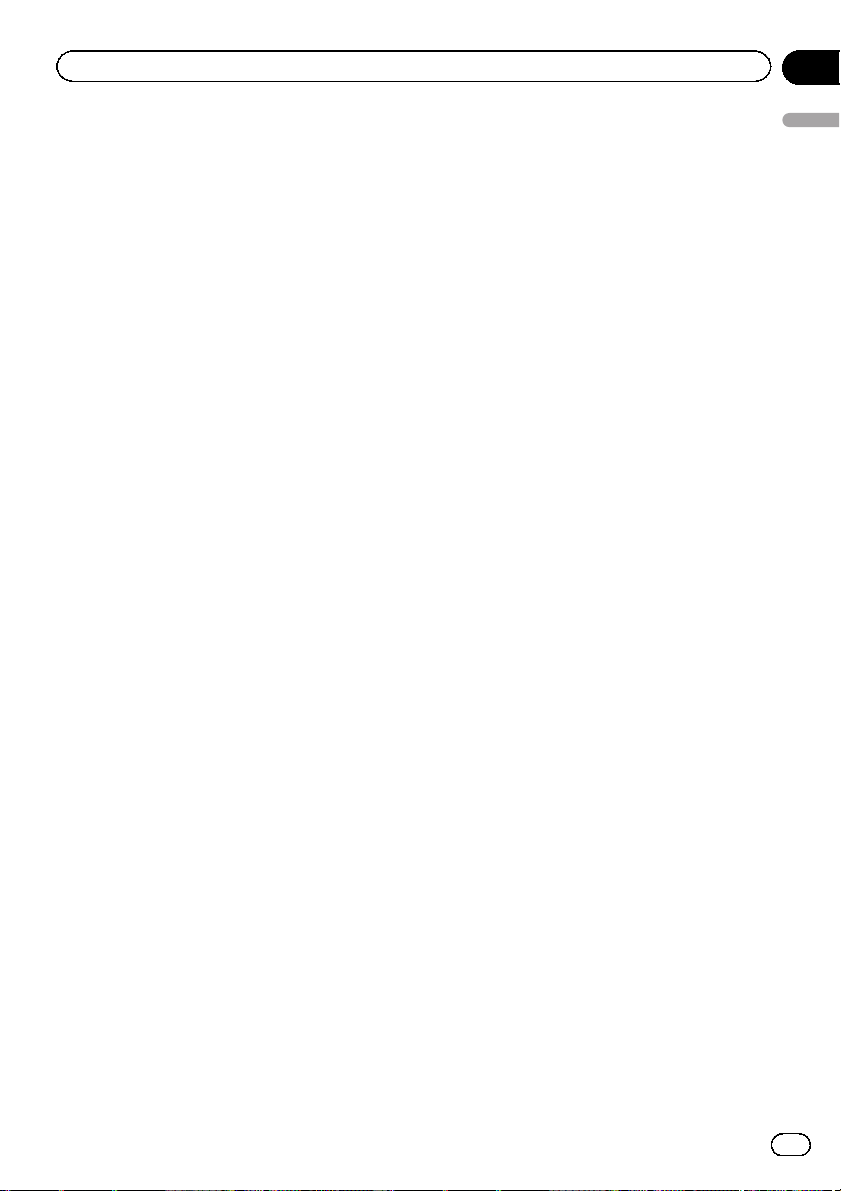
Introduzione
Capitolo
01
Introduzione
13
It
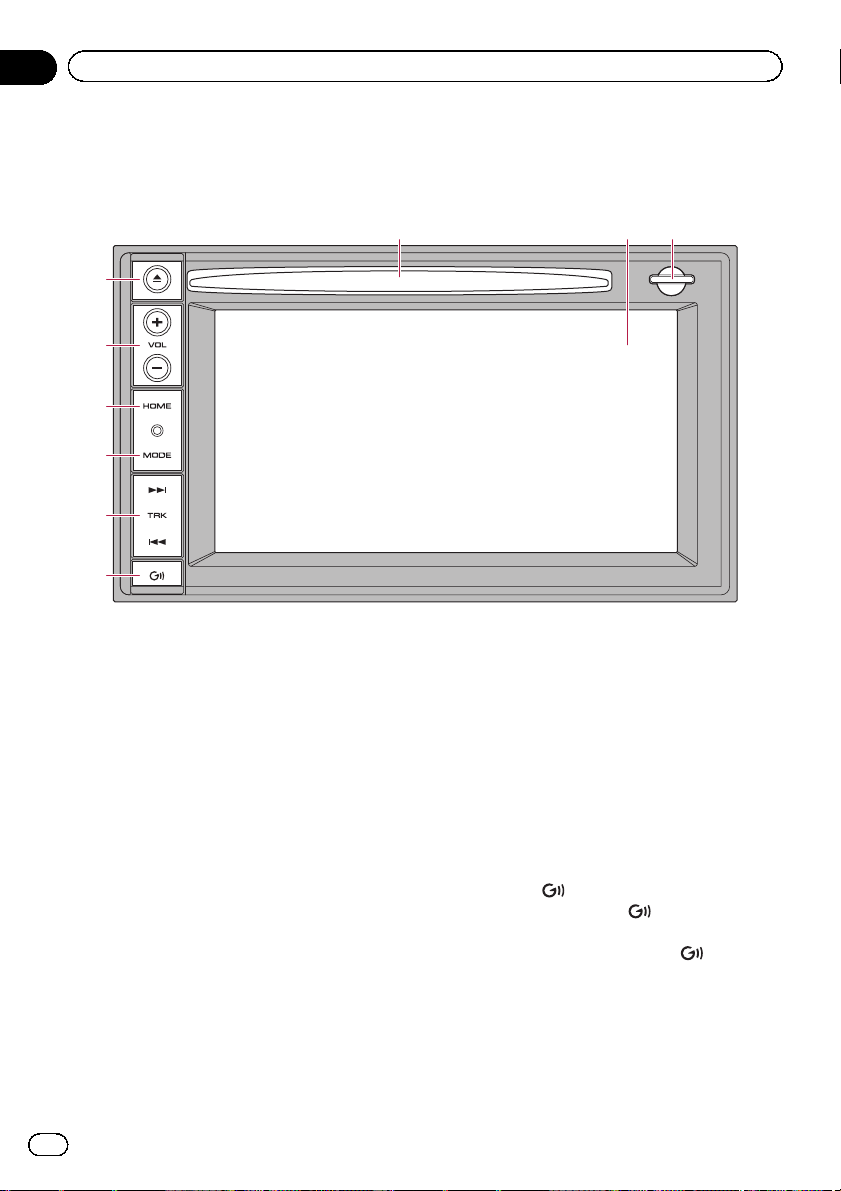
Capitolo
02
Operazioni di base
Verifica dei nomi delle parti e delle funzioni
Questo capitolo fornisce informazioni sui nomi dei componenti e sulle funzionalità principali disponibili
impiegando i pulsanti.
7 8 9
1
2
3
4
5
6
1 Pulsante h
2 Pulsante VOL (+/–)
Premere per regolare il volume della sorgente AV (Audio e Video).
3 Pulsante HOME
! Premere il pulsante HOME per visualiz-
zare la schermata “Menu top”.
! Premere per passare tra il menu classico
e il menu di scelta rapida mentre è visualizzato “Menu top”.
= Per ulteriori informazioni vedere Ope-
razioni possibili nei vari menu a pagina
21.
! Tenere premuto per spegnere la visualiz-
zazione.
4 Pulsante MODE
! Premere per passare tra la schermata
della mappa e quella delle operazioni
audio-video.
14
It
! Premere per visualizzare la schermata
della mappa mentre è visualizzata la
schermata della funzione di navigazione.
! Tenere premuto per visualizzare la scher-
mata “Regolazione immagine”.
= Per ulteriori informazioni vedere Rego-
lazione dell’immagine a pagina 169.
5 Pulsante TRK (o/p)
Premere per eseguire la sintonizzazione con
ricerca manuale, l’avanzamento rapido, il
riavvolgimento e la ricerca tracce.
6 Pulsante
! Premere il pulsante per ascoltare le
indicazioni di guida.
! Tenere premuto il pulsante
tivare l’audio della sorgente AV.
Per annullare la disattivazione dell’audio,
tenere nuovamente premuto il pulsante.
7 Fessura del disco
Inserire un disco da riprodurre.
per disat-
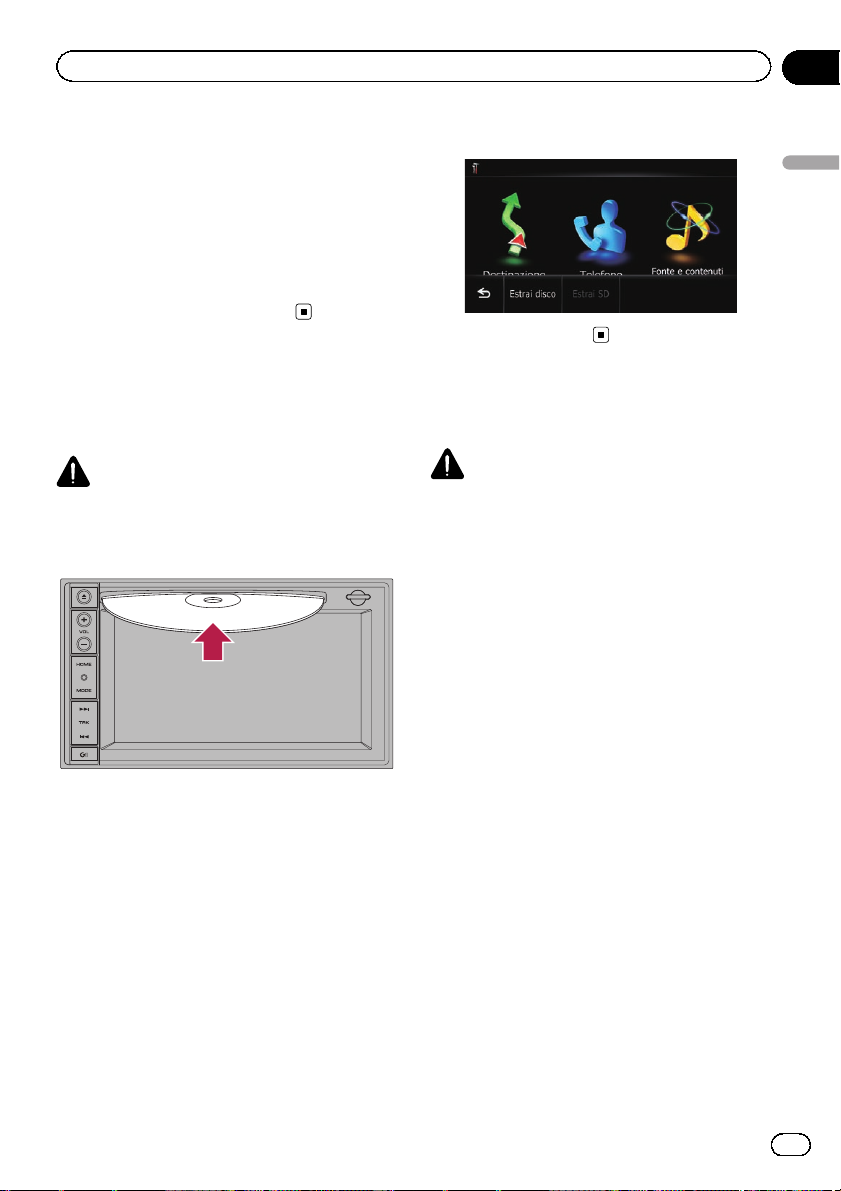
Operazioni di base
Capitolo
02
= Per ulteriori informazioni vedere Inseri-
mento ed espulsione di un disco in que-
sta pagina.
8 Schermo LCD
9 Slot per scheda SD
= Per ulteriori informazioni vedere Inseri-
mento ed espulsione di una scheda di memoria SD in questa pagina.
Inserimento ed espulsione
di un disco
Inserimento di un disco
ATTENZIONE
Inserire esclusivamente dischi nella fessura del
disco.
% Inserire un disco nell’apposita fessura.
2 Toccare [Estrai disco].
Operazioni di base
Il disco viene espulso.
Inserimento ed espulsione di
una scheda di memoria SD
ATTENZIONE
! L’espulsione di una scheda di memoria SD du-
rante il trasferimento di dati può danneggiare
tale scheda. Assicurarsi di espellere la scheda
di memoria SD secondo la procedura descritta in questo manuale.
! Se per qualsiasi ragione si verifica una perdita
di dati o la rottura della periferica di archiviazione, generalmente non è possibile ripristinare i dati persi. Pioneer declina ogni
responsabilità per danni, costi o spese dovute
alla perdita di dati.
! Inserire solo schede di memoria SD.
Espulsione di un disco
1 Premere il pulsante h.
Vengono visualizzati i tasti del pannello tattile
per l’espulsione del supporto.
p Questo sistema non supporta schede di
tipo MMC (Multi Media Card).
p Non è garantita la compatibilità con tutte le
schede di memoria SD.
p Con alcune schede di memoria SD l’unità
potrebbe non avere prestazioni ottimali.
Inserimento di una scheda di
memoria SD
% Inserire una scheda di memoria SD nell’apposito slot.
Inserire la scheda di memoria SD con i contatti dei terminali rivolti verso il basso e premere
la scheda fino al clic e al completo inserimento.
It
15
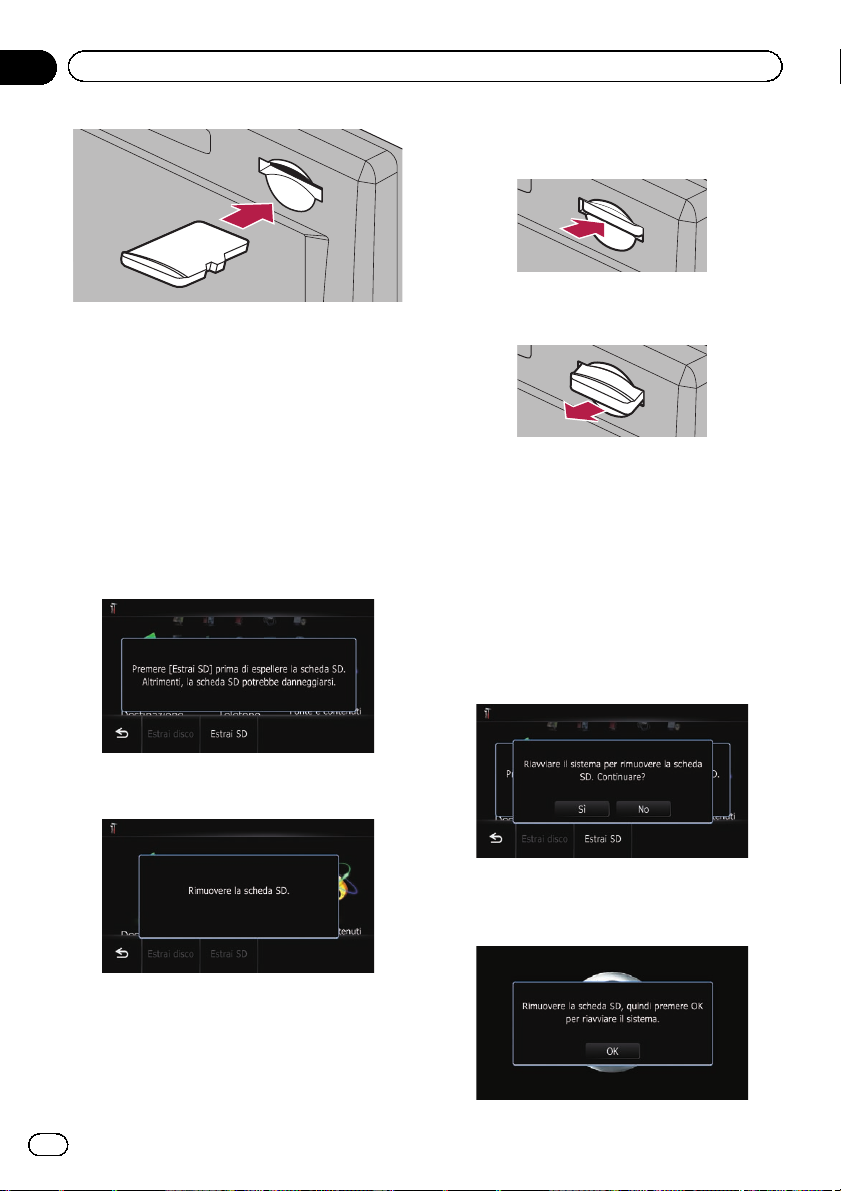
Capitolo
02
Operazioni di base
p Se sulla scheda di memoria SD sono me-
morizzati dati relativi alle mappe, come dati
di PDI personalizzati, il sistema di navigazione si riavvia.
Espulsione di una scheda di
memoria SD
1 Premere il pulsante h.
Vengono visualizzati i tasti del pannello tattile
per l’espulsione del supporto.
2 Toccare [Estrai SD].
3 Premere delicatamente il centro della
scheda di memoria SD fino al clic.
4 Estrarre la scheda di memoria SD tenendola diritta.
Se sono memorizzati dati relativi alle
mappe
Se sulla scheda di memoria SD sono memorizzati dati relativi alle mappe, come dati di PDI
personalizzati, le procedure di funzionamento
sono leggermente diverse.
Viene visualizzato un messaggio in cui si chiede di rimuovere la scheda di memoria SD.
16
It
1 Premere il pulsante h e quindi toccare
[Estrai SD].
2 Toccare [Sì].
Il sistema di navigazione si riavvia e viene visualizzato un messaggio in cui si chiede di rimuovere la scheda di memoria SD.
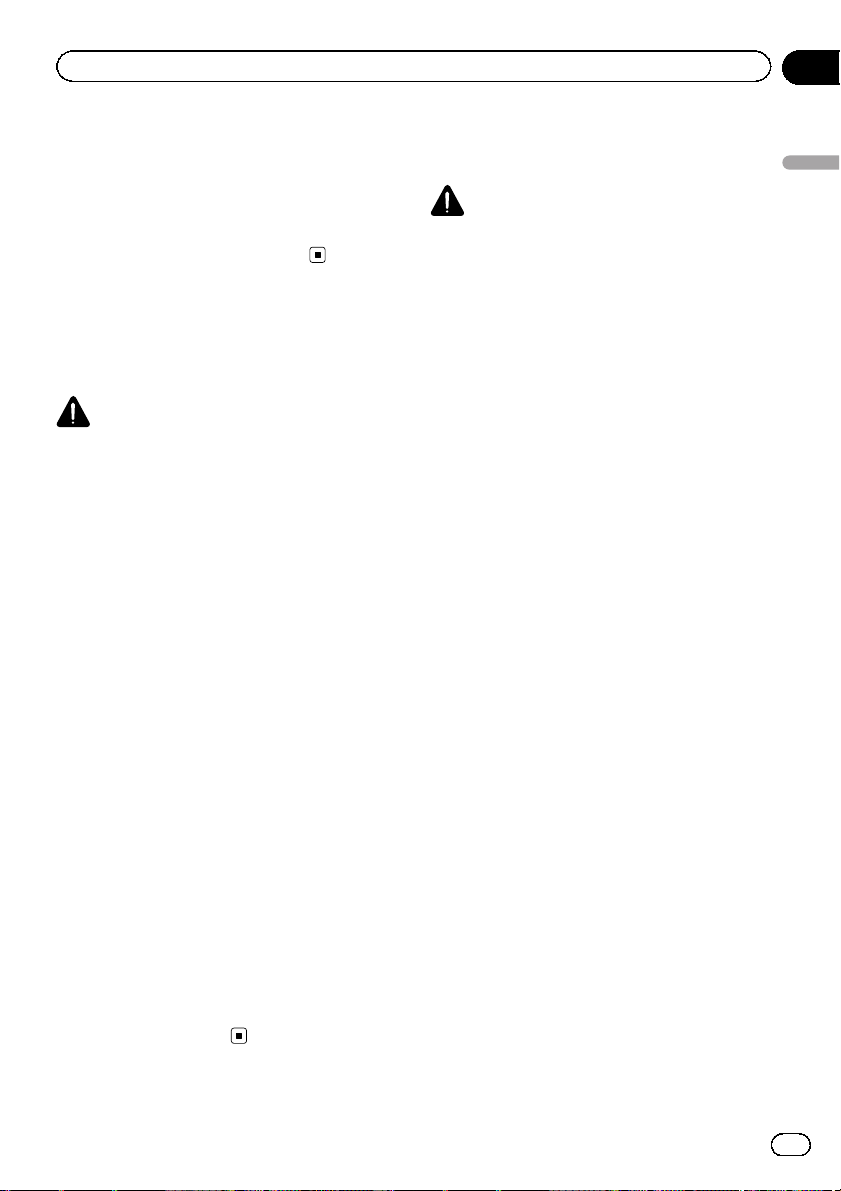
Operazioni di base
Capitolo
02
3 Espellere la scheda di memoria SD mentre è visualizzato il messaggio.
Espellere la scheda di memoria SD prima di
toccare [OK].
4 Toccare [OK].
Il sistema di navigazione si riavvia.
Collegamento e
scollegamento di una
periferica di archiviazione USB
ATTENZIONE
! Per prevenire la perdita di dati e danni alla pe-
riferica di archiviazione, non rimuoverla mai
dal sistema di navigazione durante il trasferimento di dati.
! Pioneer non garantisce la compatibilità con
tutte le periferiche di archiviazione di massa
USB e non assume alcuna responsabilità per
eventuali perdite di dati nei lettori, negli smartphone o in altri dispositivi durante l’utilizzo di
questo prodotto.
p Con alcune periferiche di archiviazione
USB, il sistema di navigazione potrebbe
non avere prestazioni ottimali.
p La connessione tramite hub USB non è
possibile.
Collegamento di una periferica
di archiviazione USB
% Collegare una periferica di archiviazione USB a un connettore USB del veicolo.
Collegamento e
scollegamento di un iPod
ATTENZIONE
! Per prevenire la perdita di dati e danni alla pe-
riferica di archiviazione, non rimuoverla mai
dal sistema di navigazione durante il trasferimento di dati.
! Pioneer non garantisce la compatibilità con
tutte le periferiche di archiviazione di massa
USB e non assume alcuna responsabilità per
eventuali perdite di dati nei lettori, negli smartphone o in altri dispositivi durante l’utilizzo di
questo prodotto.
Collegamento di un iPod
Mediante il cavo di interfaccia USB per iPod è
possibile collegare un iPod al sistema di navigazione.
p Per il collegamento è necessario un cavo di
interfaccia USB per iPod (CD-IU51V) (venduto separatamente).
p Per ulteriori informazioni riguardo la com-
patibilità dell’iPod con questo sistema di
navigazione, consultare le informazioni sul
nostro sito Web.
p La connessione tramite hub USB non è
possibile.
1 Controllare che non sia collegata alcuna
periferica di archiviazione USB.
Operazioni di base
Scollegamento di una
periferica di archiviazione USB
% Rimuovere la periferica di archiviazione
USB dopo aver verificato che non sia in
corso l’accesso ai dati.
17
It
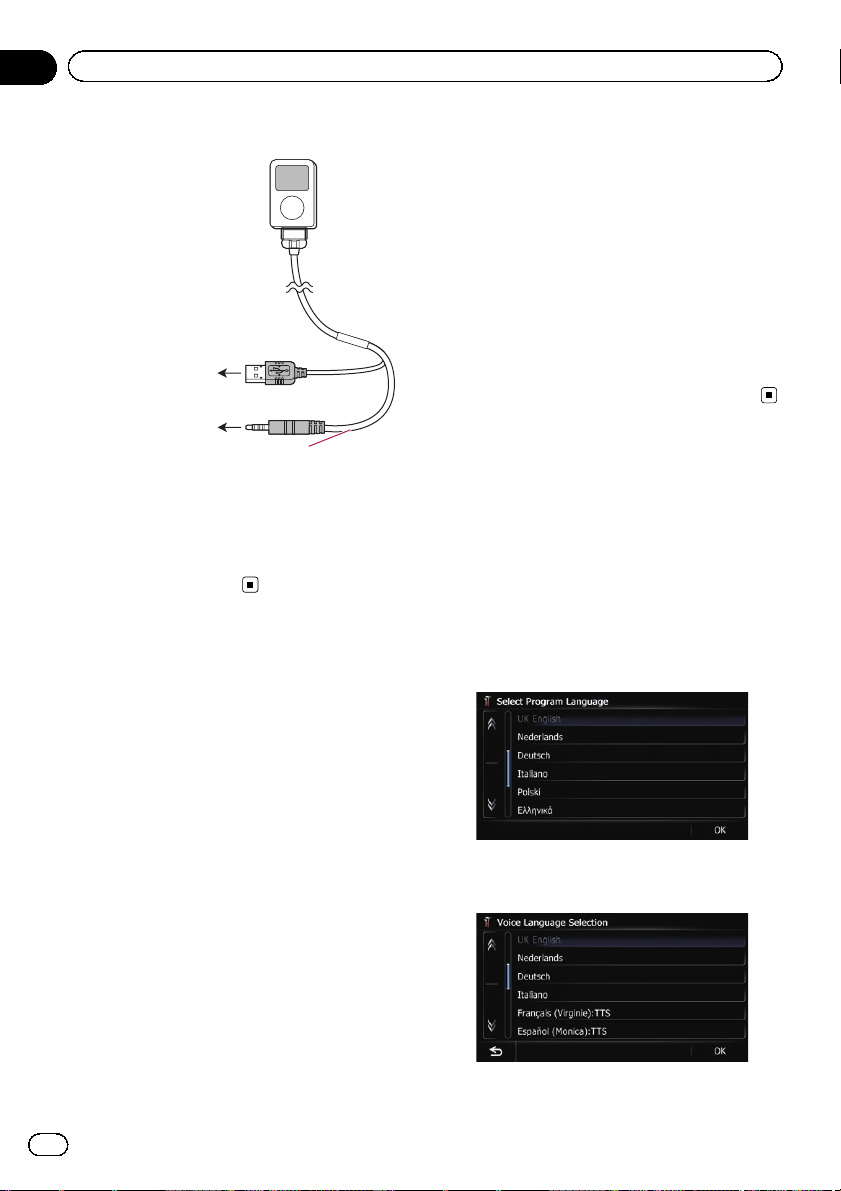
Capitolo
02
Operazioni di base
2 Collegare l’iPod.
Al connettore USB
del veicolo.
Alla porta con minispinotto del veicolo.
Cavo di interfaccia USB per iPod
Scollegamento dell’iPod
% Rimuovere il cavo di interfaccia USB per
l’iPod dopo aver verificato che non sia in
corso l’accesso ai dati.
Avvio e spegnimento
1 Accendere il motore per avviare il sistema.
Dopo una breve pausa appare per alcuni secondi la schermata introduttiva.
p Per proteggere lo schermo LCD da eventua-
li danni, assicurarsi di toccare i tasti del
pannello tattile solo con le dita e toccare lo
schermo con delicatezza.
2 Spegnere il motore per spegnere il sistema.
Si disattiva anche il sistema di navigazione.
Primo avvio
La prima volta che si usa il sistema di navigazione, selezionare la lingua desiderata.
1 Accendere il motore per avviare il sistema.
Dopo una breve pausa appare per alcuni secondi la schermata introduttiva.
2 Toccare la lingua desiderata sullo schermo.
18
3 Toccare la lingua desiderata per la
guida vocale.
It
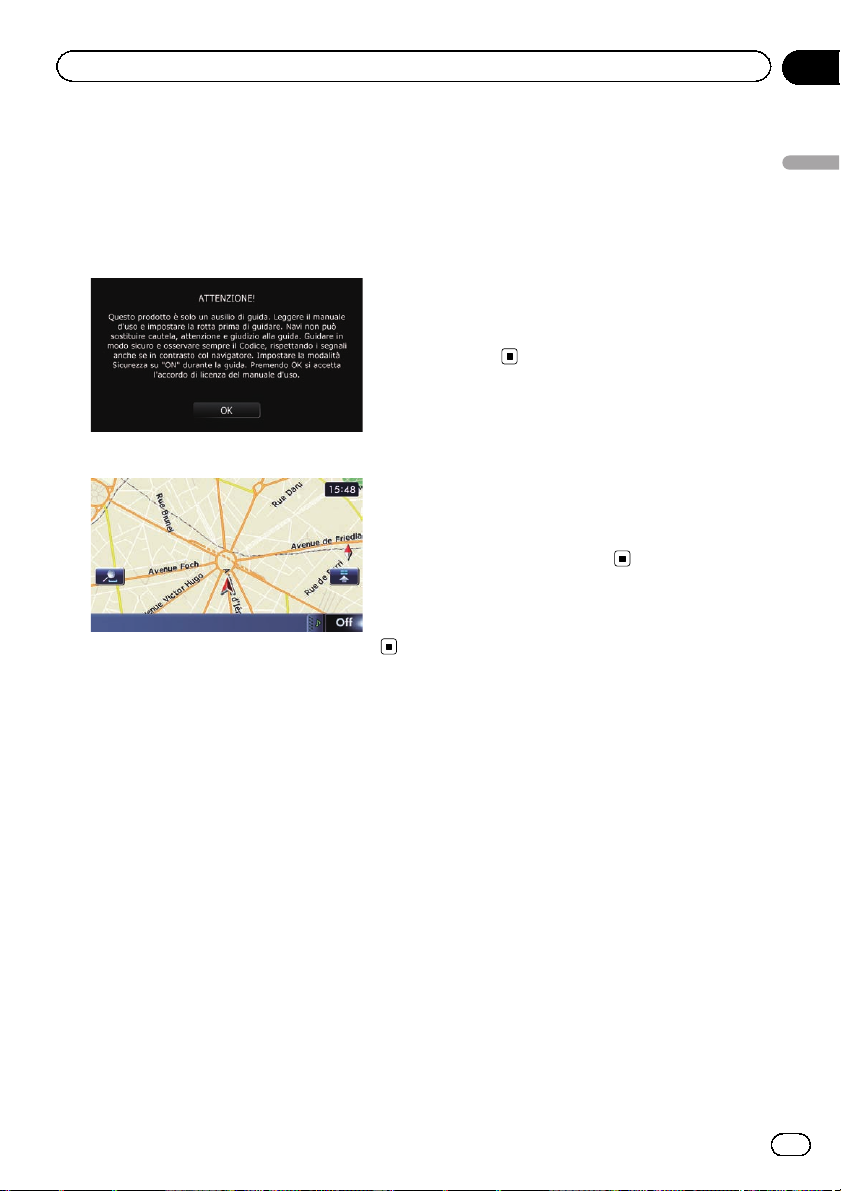
Operazioni di base
Capitolo
02
A questo punto, il sistema di navigazione si
riavvia.
4 Leggere con attenzione l’esclusione di
responsabilità, analizzarne i dettagli e
quindi toccare [OK] per accettarne le condizioni.
Viene visualizzata la schermata della mappa.
Avvio regolare
% Accendere il motore per avviare il sistema.
Dopo una breve pausa appare per alcuni secondi la schermata introduttiva.
p La schermata mostrata differirà in base alle
condizioni precedenti.
p Se non è presente alcun itinerario, dopo il
riavvio del sistema di navigazione viene visualizzata l’esclusione di responsabilità.
Leggere con attenzione l’esclusione di responsabilità, analizzarne i dettagli e quindi
toccare [OK] per accettarne le condizioni.
p Se è attivata la funzione antifurto è necessa-
rio immettere la password.
Leggere con attenzione l’esclusione di responsabilità, analizzarne i dettagli e quindi
toccare [OK] per accettarne le condizioni.
Messaggio sul database delle
mappe
Quando si inizia a utilizzare il sistema di navigazione, è possibile che venga visualizzato un
messaggio relativo ai dati della mappa.
p Questo messaggio viene visualizzato la
prima volta che si accende il sistema di navigazione per ogni mese.
p Toccare il messaggio per chiuderlo oppure
si chiuderà automaticamente dopo otto secondi.
Immagini dimostrative
Se non si utilizza il sistema di navigazione per
due minuti, verranno visualizzate immagini dimostrative.
p Tali immagini non verranno visualizzate se
si inizia a guidare dopo aver montato il sistema di navigazione.
Operazioni di base
19
It
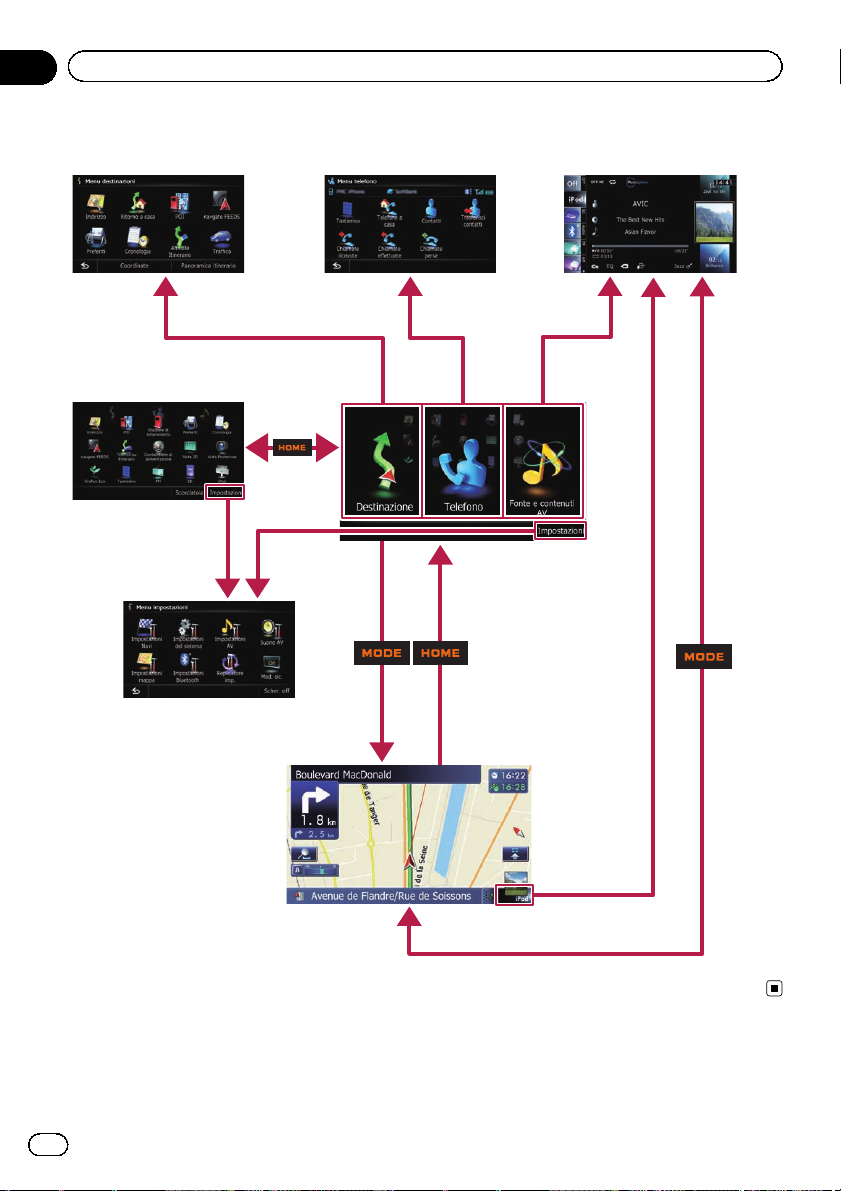
Capitolo
03
Uso delle schermate dei menu di navigazione
Passaggio da una schermata all’altra
2
1
5
34
1
6
20
It
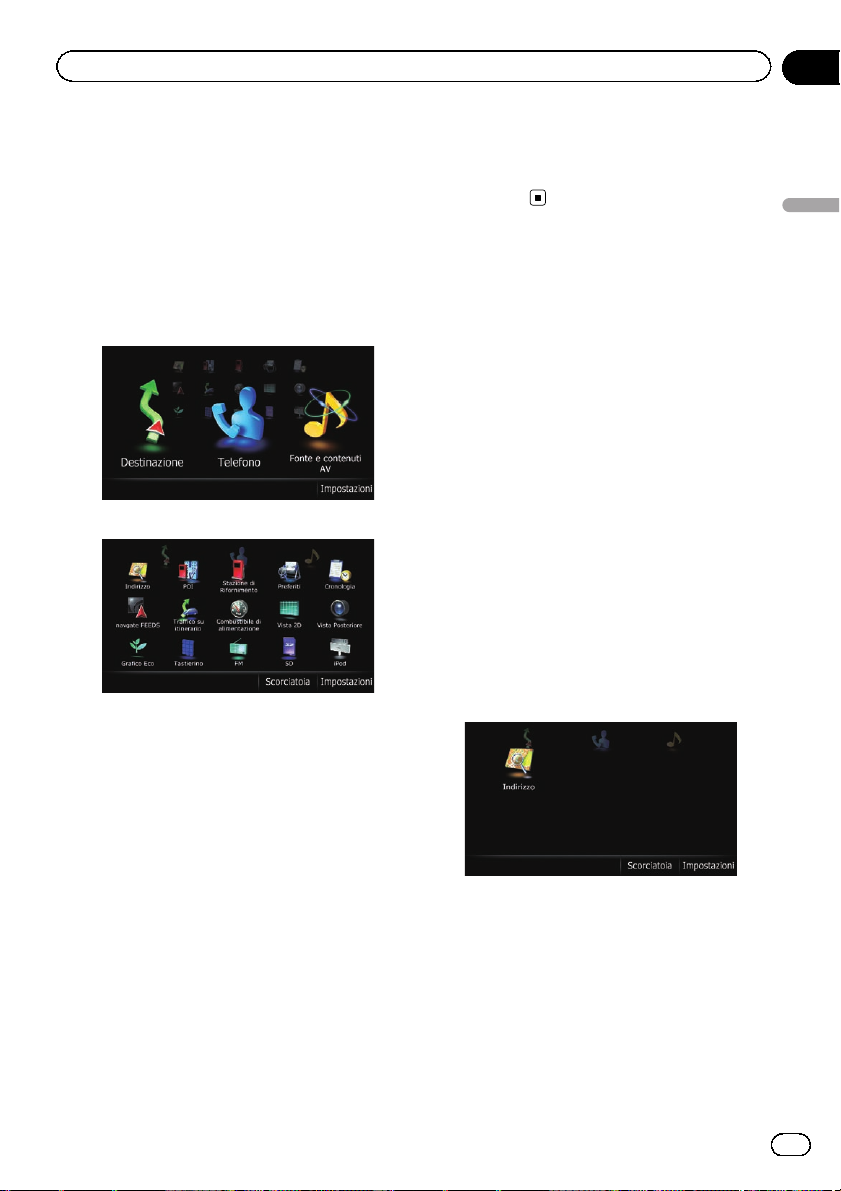
Uso delle schermate dei menu di navigazione
Capitolo
03
Operazioni possibili nei
vari menu
1 Menu top
Premere il pulsante HOME per visualizzare la
schermata “Menu top”.
Questo è il menu iniziale per accedere alle
schermate desiderate e avviare le varie funzioni.
Esistono due tipi di schermata “Menu top”.
Menu classico
Menu di scelta rapida
p In questo manuale, si fa riferimento al
menu classico come “Menu top”.
2 Menu destinazioni
In questo menu è possibile cercare una destinazione, verificare o cancellare gli itinerari impostati.
3 Menu telefono
Consente di accedere alla schermata per le
chiamate vivavoce.
4 Schermata delle operazioni audio-video
Questa è la schermata che viene normalmente visualizzata durante la riproduzione della
sorgente AV.
5 Menu impostazioni
Consente di accedere alla schermata per la
personalizzazione delle impostazioni.
6 Schermata della mappa
È possibile utilizzare questa schermata per verificare le informazioni sulla posizione attuale
del veicolo e l’itinerario per raggiungere la destinazione.
Uso delle schermate dei menu di navigazione
Menu di scelta rapida
La registrazione delle voci di menu preferite in
scelte rapide consente di passare rapidamente
alla schermata di menu registrata mediante
un semplice tocco sulla schermata del menu
di scelta rapida.
Selezione di una scelta rapida
p È possibile registrare fino a 15 voci di menu
come scelte rapide.
1 Premere ripetutamente il pulsante
HOME per visualizzare la schermata del
menu di scelta rapida.
p Quando si usa il sistema di navigazione per
la prima volta o non è selezionata alcuna
voce come scelta rapida, viene visualizzato
un messaggio. Toccare [Sì] per avanzare al
passo successivo.
2 Toccare [Scorciatoia].
Viene visualizzata la schermata di selezione
della scelta rapida.
21
It

Capitolo
03
Uso delle schermate dei menu di navigazione
3 Toccare la scheda sul margine destro o
scorrere la barra per visualizzare l’icona
che si desidera impostare come scelta rapida.
Barra di scorrimento
4 Toccare a lungo l’icona che si desidera
aggiungere alle scelte rapide.
5 Spostare l’icona al lato sinistro dello
schermo, quindi rilasciarla.
La voce selezionata viene aggiunta alle scelte
rapide.
Rimozione di una scelta rapida
1 Toccare a lungo l’icona della scelta rapida che si desidera rimuovere.
2 Spostare l’icona al lato destro dello
schermo, quindi rilasciarla.
Utilizzo delle schermate di
elenco (ad esempio, elenco
di PDI)
54
6
1
2
3
1 Titolo schermata
2
Toccare o sulla barra per scorrere l’elenco, consentendo di visualizzare le voci rimanenti.
3
Viene visualizzata di nuovo la schermata precedente.
4 Voci elencate
Toccare una voce nell’elenco per restringere le
opzioni e proseguire con l’operazione successiva.
5 Numero di scelte possibili
p Se ci sono 10 000 o più scelte possibili,
viene visualizzato “****”.
6
Se non è possibile visualizzare tutti i caratteri
nell’area visualizzata, toccare il tasto a destra
della voce per visualizzare i caratteri rimanenti.
Utilizzo della tastiera a
schermo
1
2
8
22
3
4
5 76
It
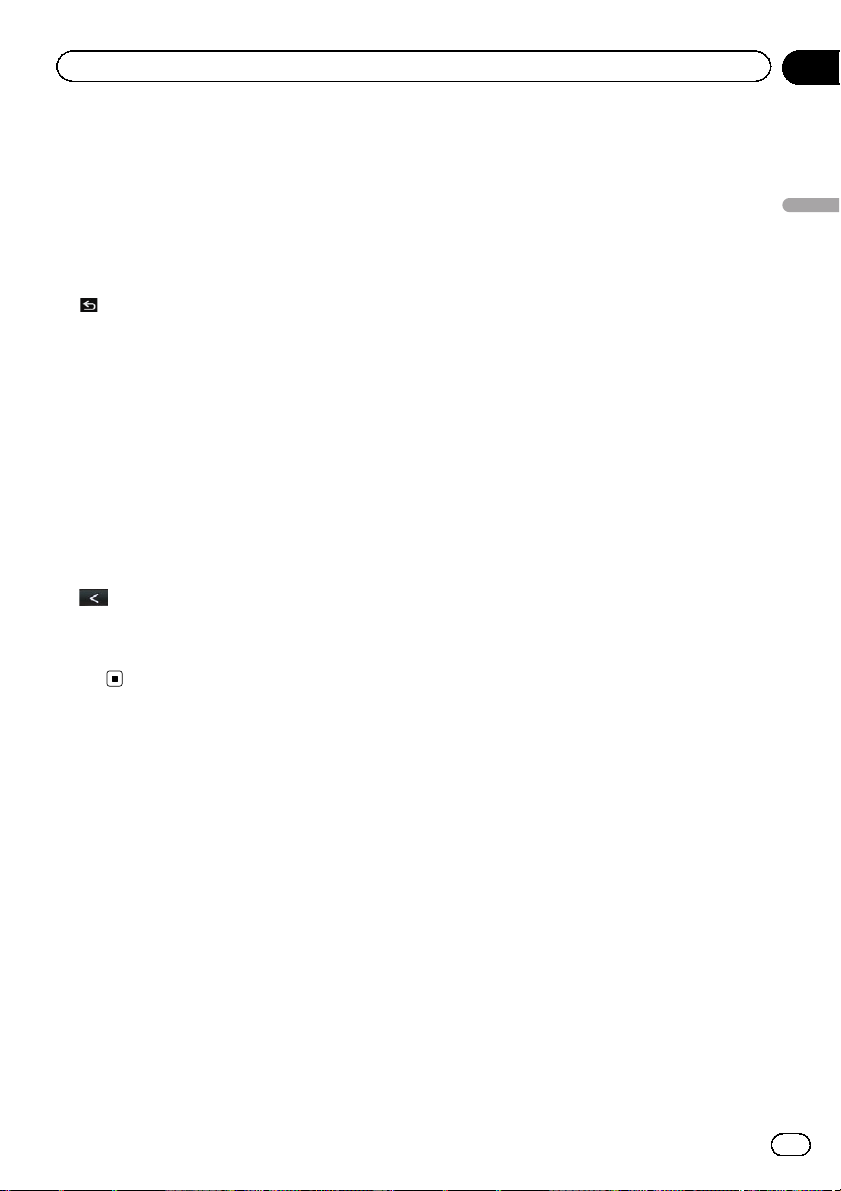
Uso delle schermate dei menu di navigazione
1 Titolo schermata
Viene visualizzato il titolo della schermata.
2 Casella di testo
Visualizza i caratteri immessi. Se non vi è
testo nella casella, viene visualizzata una
guida informativa.
3 Tastiera
Toccare i tasti per immettere i caratteri.
4
Viene visualizzata di nuovo la schermata precedente.
5 Tasti
Cambia il layout della tastiera a schermo.
6 Simb., Altre, 0-9
È possibile inserire altri caratteri dell’alfabeto
o simboli quali [&], [+] e numeri.
Toccare per cambiare le selezioni.
p Anche se si utilizzano “A”, “Ä”, “Å”, “Æ”,
il risultato visualizzato è lo stesso.
7 OK
Consente di confermare l’immissione e avanzare al passo successivo.
8
Elimina il testo immesso una lettera alla volta,
iniziando dalla fine del testo. Se si continua a
toccare il tasto viene eliminato l’intero testo.
Capitolo
03
Uso delle schermate dei menu di navigazione
23
It
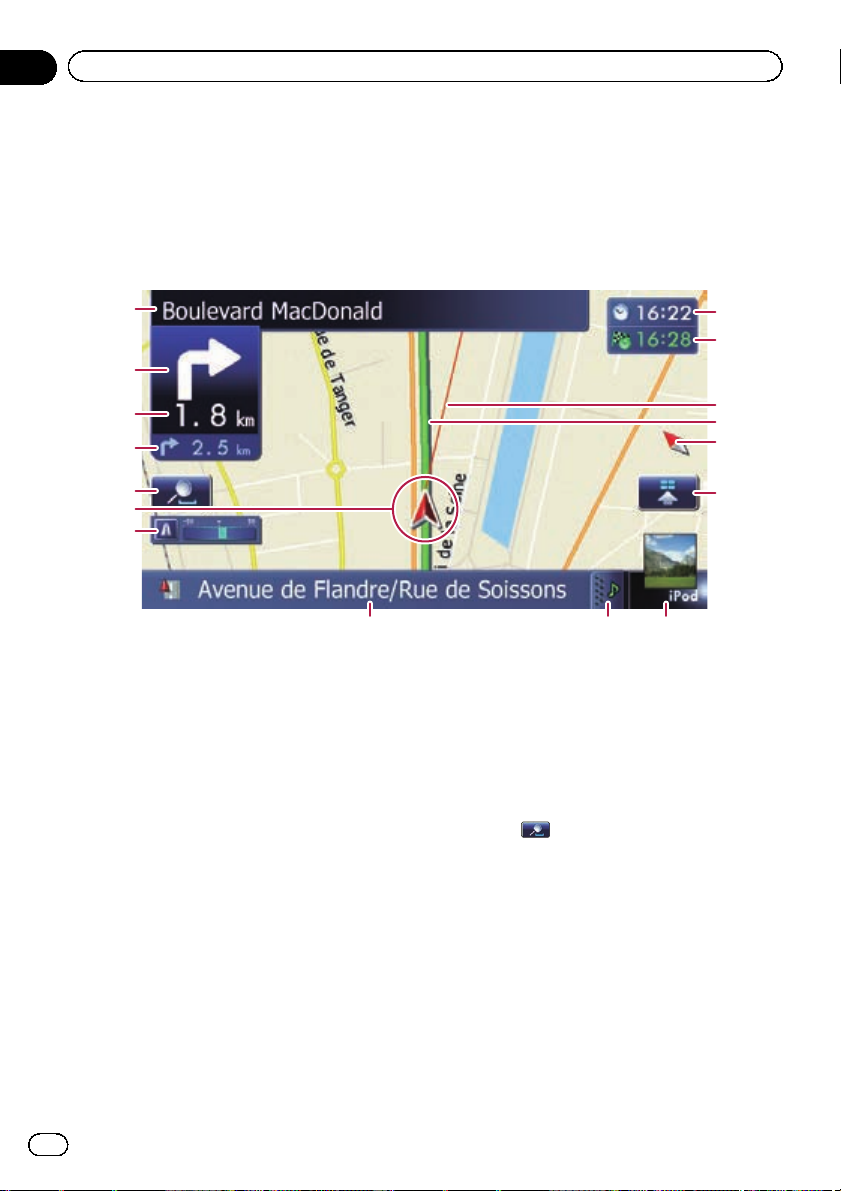
Capitolo
04
Uso della mappa
La maggior parte delle informazioni fornite dal sistema di navigazione è visualizzabile sulla mappa. È necessario acquisire familiarità con il modo in cui le informazioni appaiono sulla mappa.
Come leggere la schermata della mappa
L’immagine mostra un esempio di mappa 2D.
1
2
3
4
5
6
7
8
p Le informazioni con un asterisco (*) ap-
paiono solo quando è impostato l’itinerario.
p A seconda delle condizioni e delle imposta-
zioni, alcune voci potrebbero non essere visualizzate.
1 Nome della via da percorrere (o punto di
guida successivo)*
2 Direzione di marcia successiva*
Man mano che ci si avvicina al punto di
guida, il colore della voce diventa verde.
p Toccando questa voce, è possibile ria-
scoltare l’indicazione successiva.
p È possibile scegliere se visualizzare o
nascondere la voce.
= Per ulteriori informazioni vedere Vi-
sualizzazione delle manovre a pagina
155.
3 Distanza al punto di guida*
Mostra la distanza fino al successivo punto di
guida.
g
f
e
d
c
b
9 a
p Toccando questa voce, è possibile ria-
scoltare l’indicazione successiva.
4 Freccia seconda manovra*
Mostra la direzione di svolta da seguire al successivo punto di guida e la distanza.
= Per ulteriori informazioni vedere Visualiz-
zazione delle manovre a pagina 155.
5 Controllo della mappa
Toccare
lo tattile per cambiare la scala della mappa e
l’orientamento della mappa.
6 Posizione corrente
Indica la posizione corrente del veicolo. La
punta del segno triangolare indica la direzione
di marcia e la visualizzazione a schermo si
sposta automaticamente mentre si procede.
per visualizzare i tasti del pannel-
p La punta del segno triangolare indica la
posizione corrente del veicolo.
7 Misuratore eco
24
It
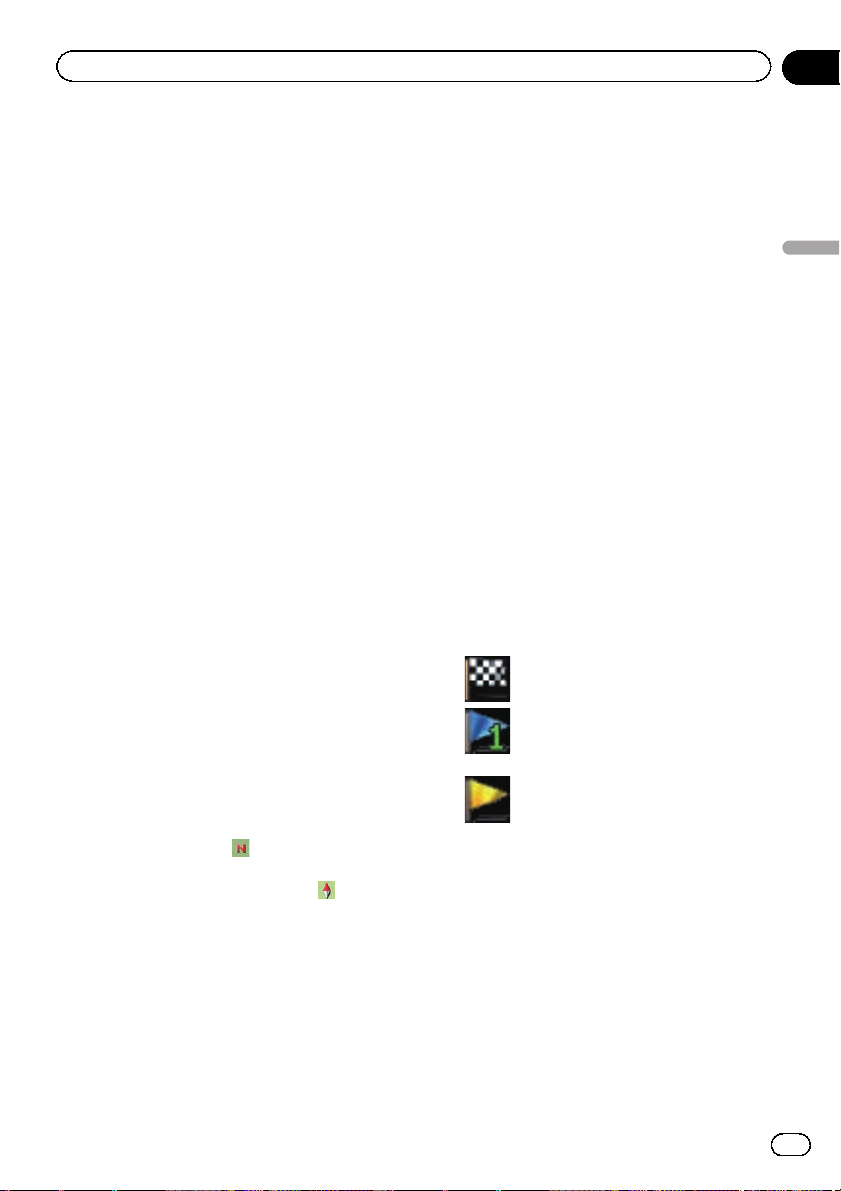
Uso della mappa
Capitolo
04
Visualizza un grafico che confronta il consumo medio di carburante passato e quello dall’ultimo avvio del sistema di navigazione.
= Per ulteriori informazioni vedere Visualiz-
zazione delle informazioni sul consumo
di carburante a pagina 156.
8 Nome della strada (o della città) che il vei-
colo sta percorrendo
= Per ulteriori informazioni vedere Visualiz-
zazione del nome della strada corrente a
pagina 155.
9 Tasto di estensione della barra delle infor-
mazioni AV
Toccando questo tasto si apre la barra delle informazioni AV che consente di visualizzare
brevemente lo stato corrente sulla sorgente
AV. Toccarla nuovamente per chiudere la
barra.
a Scelta rapida per la schermata delle ope-
razioni audio-video
Viene visualizzata la sorgente AV correntemente selezionata. Toccando l’indicatore
viene visualizzata direttamente la schermata
delle operazioni audio-video della sorgente
corrente.
p In base alla sorgente attualmente scelta,
viene visualizzata un’immagine.
b Icona Accesso rapido
Visualizza il menu “Accesso rapido”.
= Per ulteriori informazioni vedere Utilizzo
dei menu di scelta rapida sulla mappa a
pagina 29.
c Indicatore di orientamento della mappa
! Quando è selezionato “Nord in alto”,
viene visualizzato
.
! Quando è selezionato “Direzione di mar-
cia in alto”, viene visualizzato
.
p La freccia rossa indica il nord.
= Per ulteriori informazioni vedere Modifi-
ca dell’orientamento della mappa a pagi-
na 27.
d Itinerario attuale*
L’itinerario attualmente impostato è evidenzia-
to a colori sulla mappa. Se sull’itinerario è impostato un punto intermedio, l’itinerario dopo
il punto intermedio successivo è evidenziato
in un colore diverso.
e Linea di direzione*
La direzione verso la propria destinazione
(punto intermedio successivo o la posizione di
un cursore) viene indicata con una linea dritta.
f Finestra Multi-Info
A ogni tocco della finestra Multi-Info, le informazioni sullo schermo cambiano come
segue.
! Distanza dalla destinazione (o dal
punto intermedio)*
! Ora stimata di arrivo alla destinazio-
ne o al punto intermedio*
L’ora stimata di arrivo è un valore ideale
calcolato in base a quello impostato in
“Velocità” e alla velocità di guida effettiva. Essa deve quindi essere considerata
solo come valore di riferimento e come
tale non garantisce che si arrivi proprio
nel momento indicato.
! Tempo di percorrenza fino alla desti-
nazione o al punto intermedio*
g Ora corrente
Significato delle bandierine di guida
Destinazione
La destinazione viene indicata da
una bandierina a scacchi.
Punto intermedio
Il punto intermedio viene indicato
da una bandierina blu.
Punto di guida
Il punto di guida successivo (ad
esempio, il punto di svolta successivo) viene indicato da una bandierina gialla.
Uso della mappa
25
It
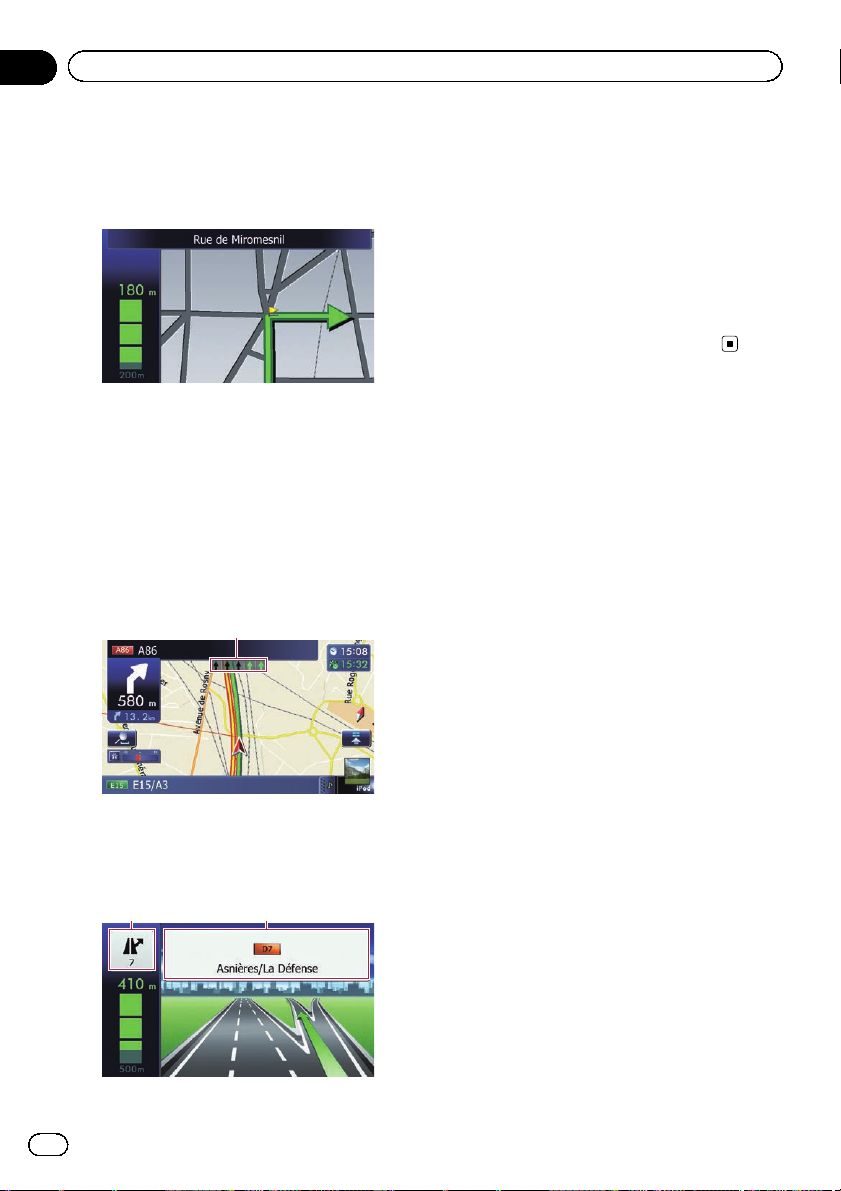
Capitolo
04
Uso della mappa
Mappa ingrandita dell’incrocio
Quando “Primo piano” nella schermata “Im-
postazioni mappa” è “On”, viene visualizzata
una mappa ingrandita dell’incrocio.
= Per ulteriori informazioni vedere Imposta-
zione dello zoom automatico a pagina 153.
Visualizzazione durante la
guida in autostrada
In alcuni punti dell’autostrada, sono disponibili informazioni sulle corsie. La mappa indica la
corsia consigliata da percorrere per eseguire
in modo facile l’indicazione successiva.
1
Durante la guida in autostrada, possono essere visualizzati i numeri di uscita dell’autostrada e le indicazioni autostradali in prossimità di
scambi e uscite.
2 3
1 Informazioni sulle corsie
2 Informazioni sulle uscite autostradali
Visualizza le uscite autostradali.
3 Indicazioni autostradali
Le indicazioni autostradali specificano il numero o il codice dell’autostrada e forniscono
informazioni sulle direzioni.
p Se i dati di queste voci non sono contenuti
nella memoria integrata, le informazioni
non sono disponibili anche se i segnali
sono presenti sulla strada effettiva.
Tipi di strade memorizzate
nel database delle mappe
Strade incluse nelle indicazioni di
guida
Le strade percorribili passo passo contengono
i dati completi e possono essere usate per indicazione di guida complete. Il sistema di navigazione Pioneer mostrerà le indicazione di
guida complete, includendo indicazioni vocali
passo passo e icone a forma di freccia.
Strade senza indicazioni passo passo
Le strade percorribili (l’itinerario visualizzato
ed evidenziato in viola) includono solo dati di
base e possono essere utilizzate solo per tracciare un itinerario percorribile. Il sistema di navigazione Pioneer mostrerà soltanto un
itinerario percorribile sulla mappa (è disponibile solo la guida di arrivo per la destinazione
o un punto intermedio). Per la propria sicurezza, verificare e rispettare tutta la segnaletica
stradale incontrata lungo l’itinerario evidenziato.
Per queste strade non saranno visualizzate le
indicazioni passo passo.
26
It
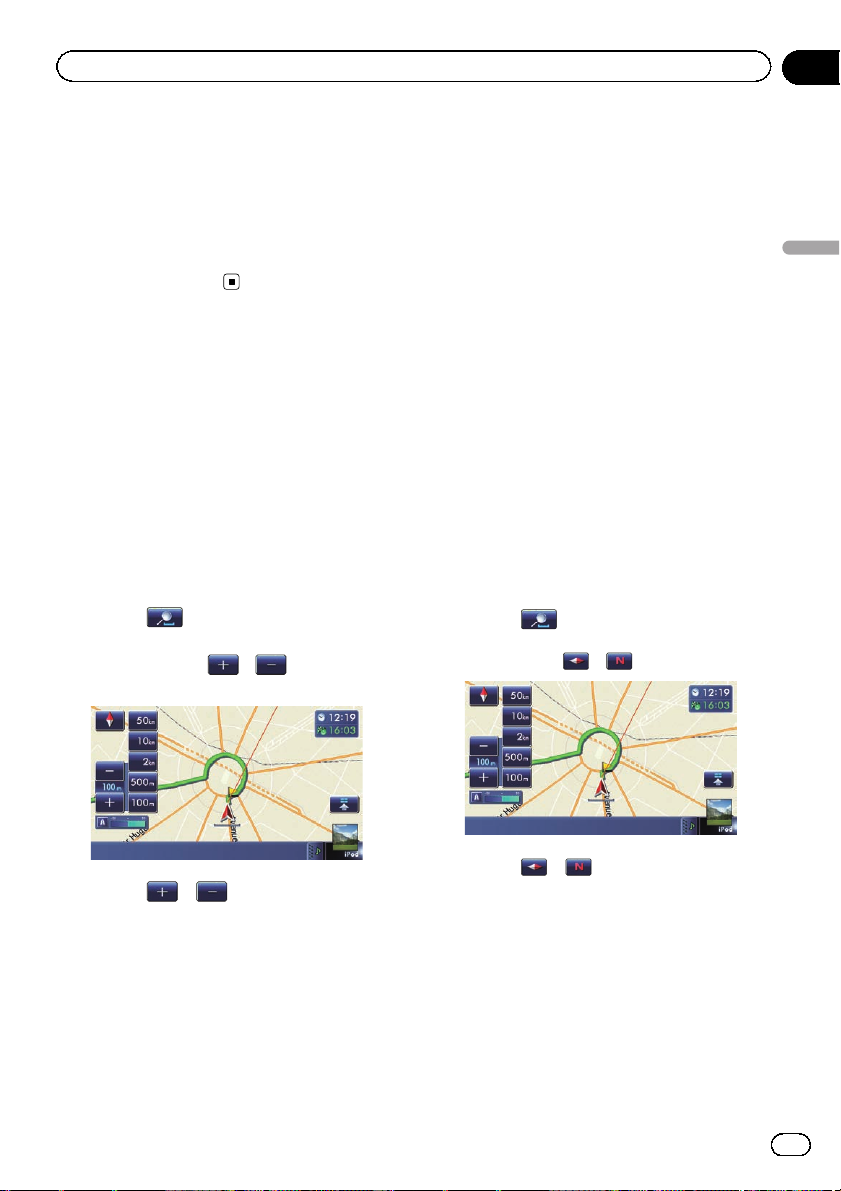
Uso della mappa
Capitolo
04
Strade non percorribili (strade colorate
in rosa)
Benché la visualizzazione di tali strade sulla
mappa sia possibile, queste non possono essere impiegate per il calcolo dell’itinerario. Per
la propria sicurezza, verificare e rispettare
tutta la segnaletica stradale incontrata lungo
l’itinerario evidenziato.
Uso della schermata della
mappa
Modifica della scala della mappa
È possibile modificare la scala della mappa tra
25 metri e 2 000 chilometri (25 iarde e 1 000 miglia).
1 Visualizzare la schermata della mappa.
= Per informazioni sulle operazioni, vedere
Passaggio da una schermata all’altra a pagina 20.
2 Toccare sulla schermata della
mappa.
Vengono visualizzati
della mappa.
e con la scala
Modifica dell’orientamento
della mappa
È possibile modificare la modalità di visualizzazione della direzione del veicolo sulla mappa
tra “Direzione di marcia in alto” e “Nord in
alto”.
! Direzione di marcia in alto:
La mappa mostra la direzione di marcia del
veicolo sempre rivolta verso l’alto.
! Nord in alto:
La mappa mostra sempre il nord in alto.
p L’orientamento della mappa è fissato a
“Nord in alto” quando la scala della mappa
è 50 chilometri (25 miglia) o maggiore.
p L’orientamento della mappa è fissato a “Di-
rezione di marcia in alto” quando è visualizzata la schermata della mappa 3D.
1 Visualizzare la schermata della mappa.
= Per informazioni sulle operazioni, vedere
Passaggio da una schermata all’altra a pagina 20.
2 Toccare sulla schermata della
mappa.
Viene visualizzato
o .
Uso della mappa
3 Toccare o per cambiare la scala
della mappa.
p Se non si attiva la funzione per alcuni se-
condi, i tasti del pannello tattile per il controllo della visualizzazione della mappa
scompaiono.
# Toccando il tasto della scala diretta, la mappa
viene modificata direttamente con la scala selezionata.
3 Toccare o per cambiare la modalità di visualizzazione della direzione del
veicolo.
A ogni tocco del tasto, le impostazioni cambiano.
p Se non si attiva la funzione per alcuni se-
condi, i tasti del pannello tattile per il controllo della visualizzazione della mappa
scompaiono.
It
27
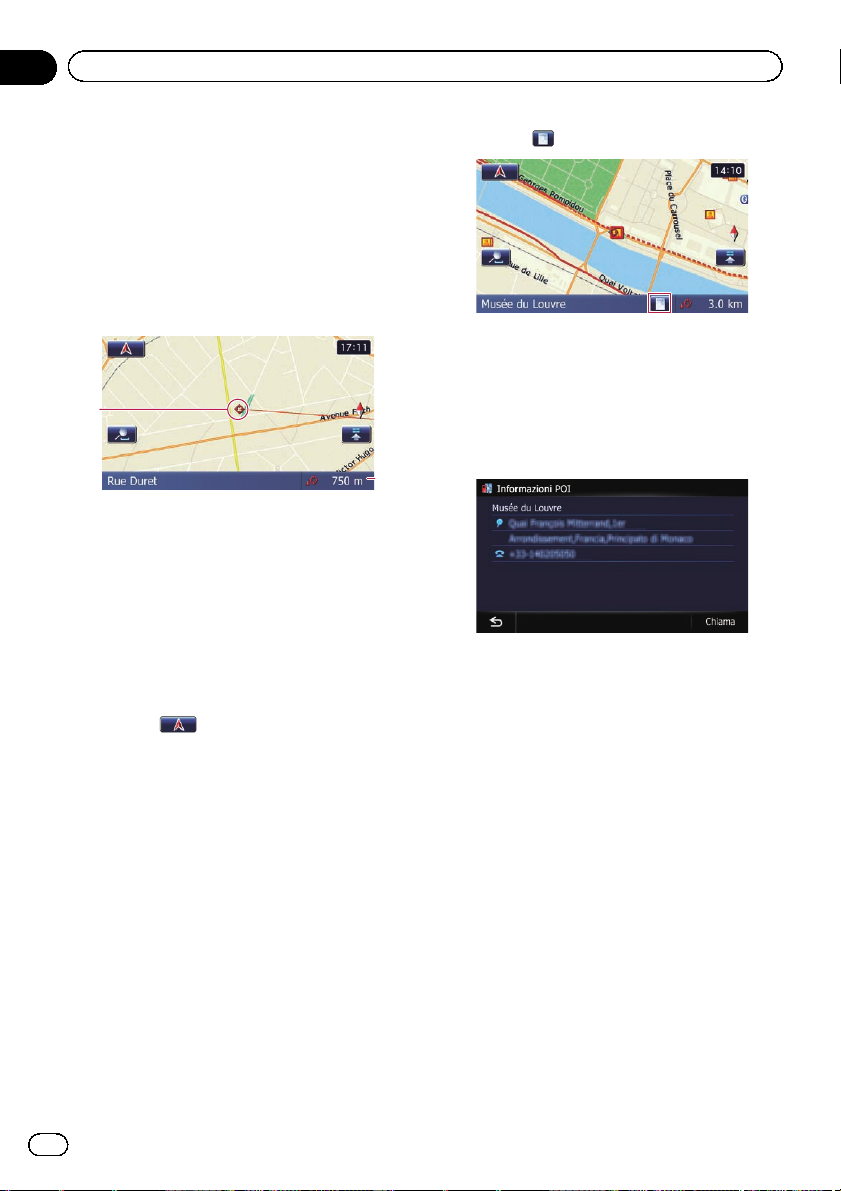
Capitolo
04
Uso della mappa
Scorrimento della mappa alla
posizione desiderata
1 Visualizzare la schermata della mappa.
= Per informazioni sulle operazioni, vedere
Passaggio da una schermata all’altra a pagina 20.
2 Toccare e trascinare la mappa verso la
direzione desiderata di scorrimento.
1
2
1 Cursore
2 Distanza dalla posizione corrente
Posizionando il cursore nella posizione desiderata, in fondo allo schermo viene visualizzata
una breve schermata informativa sulla posizione, contenente il nome della strada e altre informazioni sulla posizione (le informazioni
mostrate variano a seconda della posizione).
p La velocità di scorrimento dipende dall’am-
piezza del trascinamento.
# Toccando
corrente.
p Premere il pulsante MODE per riportare la
mappa alla posizione corrente.
, la mappa torna alla posizione
Visualizzazione delle informazioni
su una specifica posizione
Nei luoghi registrati (domicilio, luoghi specifici, voci Preferiti) e nei luoghi in cui sono presenti le icone dei PDI e quelle delle
informazioni sul traffico viene visualizzata un’icona. Per visualizzarne le informazioni dettagliate, posizionare il cursore di scorrimento
sull’icona desiderata.
2 Toccare
.
Viene visualizzata la schermata “Elenco infor-
mazioni”.
3 Toccare la voce per cui si desidera consultare informazioni dettagliate.
Vengono visualizzate informazioni relative alla
posizione specificata.
Le informazioni visualizzate cambiano a seconda della posizione (potrebbero anche non
essere disponibili informazioni).
= Per ulteriori informazioni vedere Impostazio-
ne della visualizzazione di icone delle posizioni preferite a pagina 155.
= Per ulteriori informazioni vedere Visualizza-
zione dei PDI sulla mappa a pagina 156.
= Per ulteriori informazioni vedere Come leg-
gere le informazioni sul traffico sulla mappa
a pagina 56.
p Toccando [Chiama] è possibile effettuare
una chiamata se è disponibile un numero
telefonico (è richiesto il collegamento con
un telefono cellulare dotato di tecnologia
senza fili Bluetooth).
= Per ulteriori informazioni vedere Chia-
mata dalla mappa a pagina 69.
1 Scorrere la mappa e spostare il cursore
sull’icona che si desidera visualizzare.
28
It
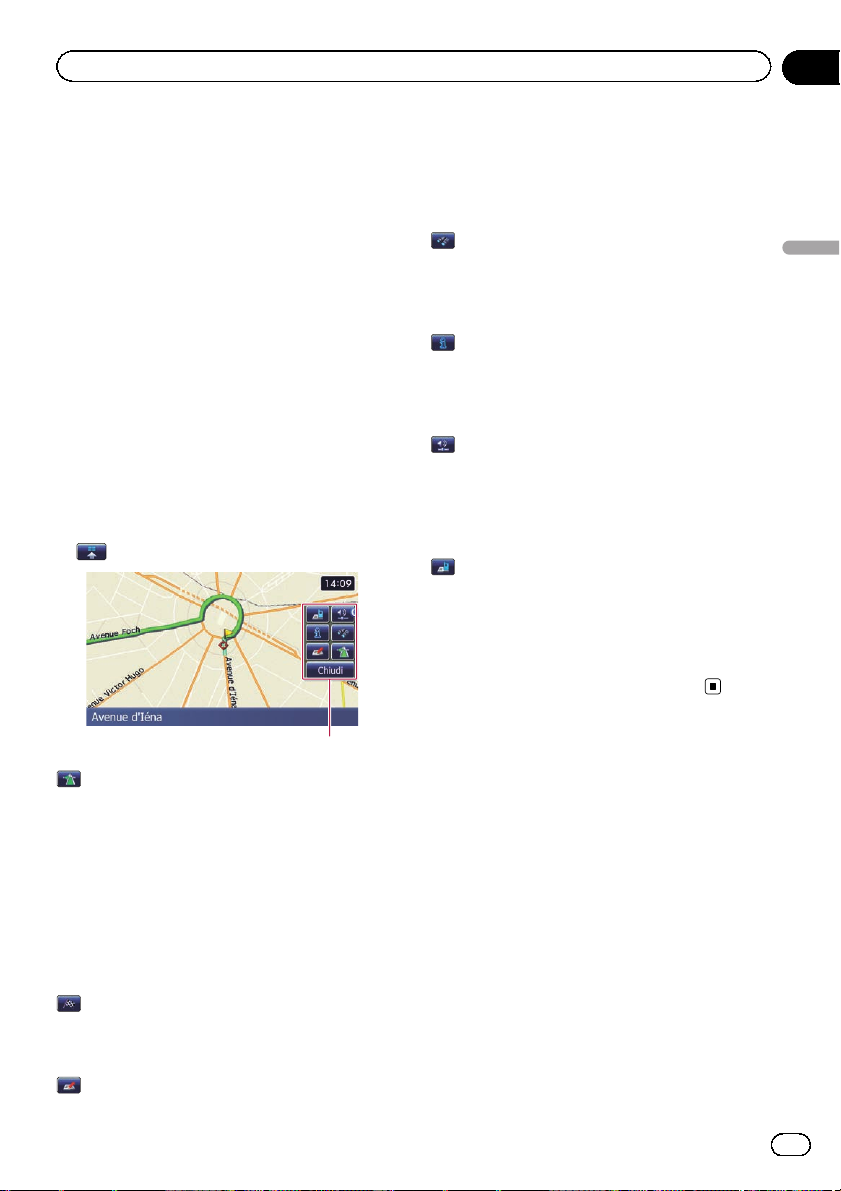
Uso della mappa
Capitolo
04
Utilizzo dei menu di scelta
rapida sulla mappa
Il menu “Accesso rapido” consente di eseguire varie operazioni, quali il calcolo dell’itinerario verso la posizione indicata dal cursore o la
registrazione di una posizione in “Preferiti”,in
modo più rapido rispetto al menu di navigazione.
È possibile personalizzare le voci di “Accesso
rapido” visualizzate a schermo. Le voci di “ Accesso rapido” sono descritte di seguito secon-
do le impostazioni predefinite.
= Per ulteriori informazioni vedere Selezione
delle voci del menu “Accesso rapido” a pa-
gina 159.
p Le voci contrassegnate da asterisco (*) non
possono essere rimosse dal menu “Acces-
so rapido”.
% Quando è visualizzata la mappa, toccare
.
Registra i dati sulla posizione indicata dal cursore in “Preferiti”.
= Per ulteriori informazioni vedere Registrazio-
ne di una posizione nella modalità scorrimento a pagina 50.
: Ricerca vicinanza
Individua i PDI (Punti di interesse) in prossimità del cursore.
= Per ulteriori informazioni vedere Ricerca di
un PDI nelle vicinanze a pagina 39.
: Sovrapponi POI
Visualizza sulla mappa le icone corrispondenti
ai servizi nella zona (PDI).
= Per ulteriori informazioni vedere Visualizza-
zione dei PDI sulla mappa a pagina 156.
: Volume
Visualizza la schermata “Impostazioni volu-
me”.
= Per ulteriori informazioni vedere Impostazio-
ne del volume per la guida vocale e il telefono
a pagina 163.
: Contatti
Visualizza la schermata “Elenco contatti”.
= Per ulteriori informazioni vedere Chiamata
di un numero presente nella rubrica telefonica a pagina 67.
Chiudi
Nasconde il menu “Accesso rapido”.
Uso della mappa
Menu Accesso rapido
: Opzioni Itinerario*
Viene visualizzata quando non si fa scorrere la
mappa. Questa voce è selezionabile esclusivamente quando sono attive le indicazioni di
guida.
È possibile modificare le condizioni di calcolo
dell’itinerario e ricalcolare quello attualmente
in uso.
= Per ulteriori informazioni vedere Modifica
delle condizioni di calcolo dell’itinerario a pa-
gina 45.
: Destinazione*
Viene visualizzata quando si fa scorrere la
mappa. Con il cursore si può impostare l’itinerario verso il luogo specificato.
: Registrazione
Cambio della modalità di
visualizzazione
Per le indicazioni di navigazione è possibile selezionare varie modalità di visualizzazione
della schermata.
1 Visualizzare la schermata “Impostazioni
mappa”.
= Per ulteriori informazioni vedere Visualizza-
zione dello schermo per le impostazioni della
mappa a pagina 153.
2 Toccare [Mod. visualizz.].
Viene visualizzata la schermata “Mod. visua-
lizz.”.
It
29
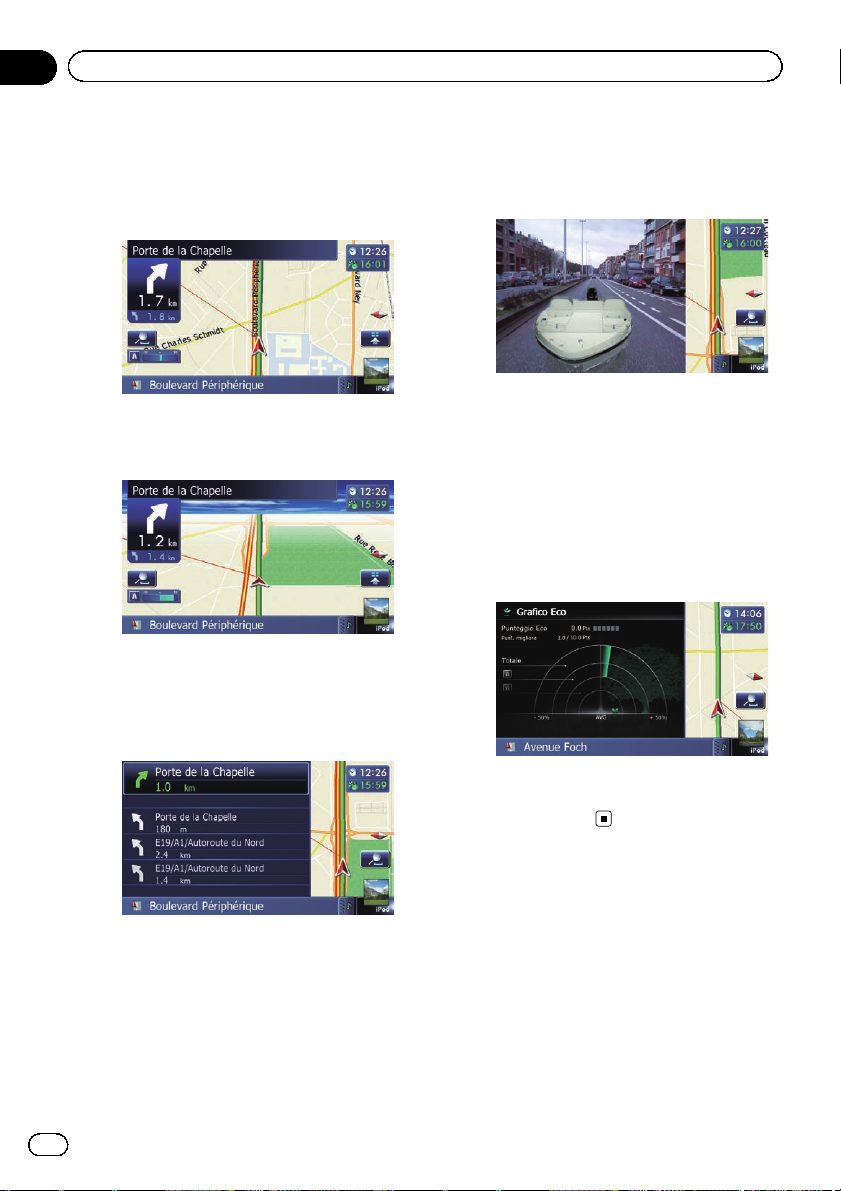
Capitolo
04
Uso della mappa
3 Toccare il nome della modalità di visualizzazione da impostare.
È possibile selezionare le seguenti modalità:
! Vista 2D (predefinito):
Visualizza una mappa normale (mappa 2D).
! Vista in 3D:
Visualizza una mappa con vista aerea
(mappa 3D).
! Visualizza strada:
Le informazioni per i successivi quattro
punti di guida più vicini alla posizione corrente appaiono in ordine dall’alto verso il
basso sul lato sinistro dello schermo.
! Vista Posteriore:
Visualizza l’immagine di visione posteriore
sul lato sinistro dello schermo e la mappa
sul lato destro.
p Questa modalità è disponibile quando la
telecamera di visione posteriore è impostata su “On”.
= Per ulteriori informazioni vedere Impo-
stazione della telecamera di visione posteriore a pagina 167.
! Grafico Eco:
Visualizza un grafico di guida ecologica sul
lato sinistro dello schermo e la mappa sul
lato destro.
30
= Per ulteriori informazioni vedere Verifica
dello stato di guida ecologica nella pagi-
na seguente.
Vengono visualizzate le seguenti informazioni.
— Nome del successivo itinerario da per-
correre
— Freccia indicante la direzione del veicolo
— Distanza dai punti di guida
p Questa modalità è disponibile solo se è
stato impostato un itinerario.
It
